Page 1
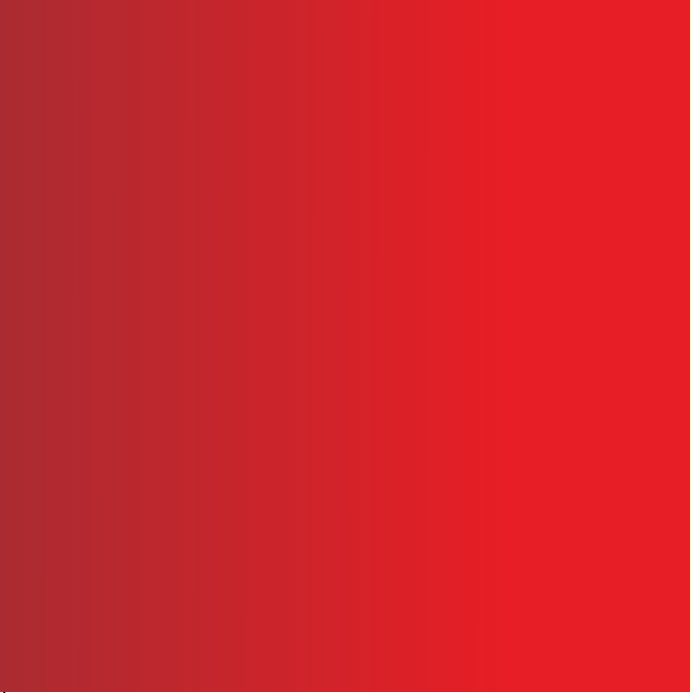
Благодарим ви, че закупихте Sony Ericsson G900. За
допълнително съдържание за телефона отидете на
www.sonyericsson.com/fun.
Регистрирайте се, за да получите безплатно място за
съхранение онлайн и специални оферти на адрес
www.sonyericsson.com/myphone.
За поддръжка на продукта отидете на
www.sonyericsson.com/support.
This is the Internet version of the User's guide. © Print only for private use.
Page 2

Аксесоари – повече за вашия телефон
Bluetooth™ слушалка
HBH-PV708
Мощно безжично устройство за
свободни ръце, налично в цвят хром или
розов цвят за всекидневна употреба
GPS Enabler HGE-100
Получете повече от телефона си
– добавете GPS технология
Bluetooth™ високоговорител
за кола HCB-150
Високопроизводително устройство
за свободни ръце за автомобил с
текст за реч за удобни повиквания по
време на път
Тези аксесоари могат да се закупят отделно, но може да не са налични на
всеки пазар. За преглед на пълния набор отидете на
www.sonyericsson.com/accessories.
This is the Internet version of the User's guide. © Print only for private use.
Page 3
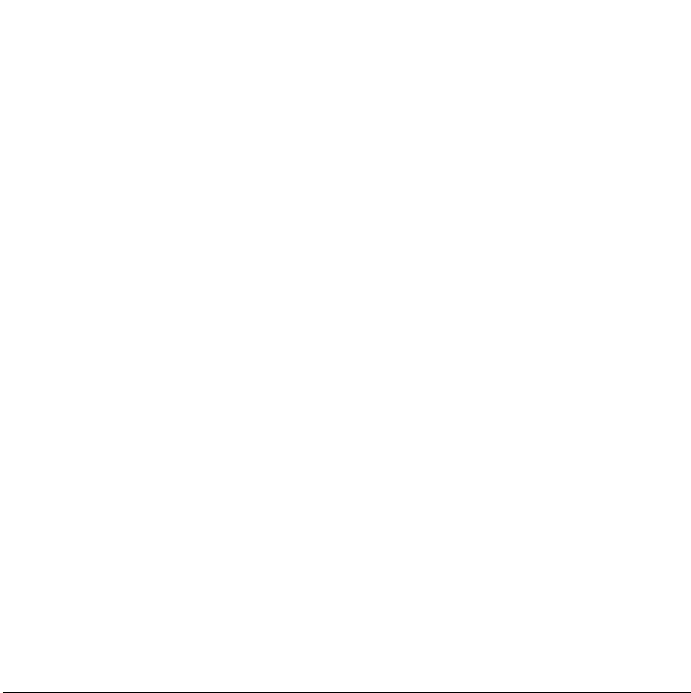
Съдържание
Начало на работата .......... 6
Добре дошли .......................... 6
Указващи символи ................. 6
Допълнителна помощ ............ 6
Пакет ....................................... 8
Общ преглед ........................... 9
Преди използване
на телефона .......................... 11
Включване за първи път ...... 13
Запознаване с телефона 15
Включване и изключване
на телефона .......................... 15
Екранът .................................15
Навигация ............................. 16
Намиране на
приложенията ....................... 16
Използване на
приложенията ....................... 17
Диспечер на задачите .......... 18
Свързване на аксесоари ..... 18
Актуализиране
на софтуера .......................... 18
Общ преглед на главното
меню* ..................................... 19
This is the Internet version of the User's guide. © Print only for private use.
Лента на състоянието .......... 20
Импортиране на записи
на контакти ........................... 21
Звук ....................................... 21
Карта с памет ....................... 22
Бележки ................................ 23
Фенерче ................................ 24
Въвеждане на текст ............. 24
Свързване ....................... 29
Мрежи ................................... 29
Извършване на повикване .. 29
Получаване на повикване ... 30
Поемане на две или
повече повиквания ............... 31
Видео повикване .................. 32
Регистър на повикванията .. 33
Свободни ръце ..................... 33
Още функции ........................ 34
Използване на контакти ...... 35
Създаване на контакти ........ 35
Скенер за визитки ................ 35
Редактиране на контакти .... 36
Управление на контакти ...... 37
1Съдържание
Page 4
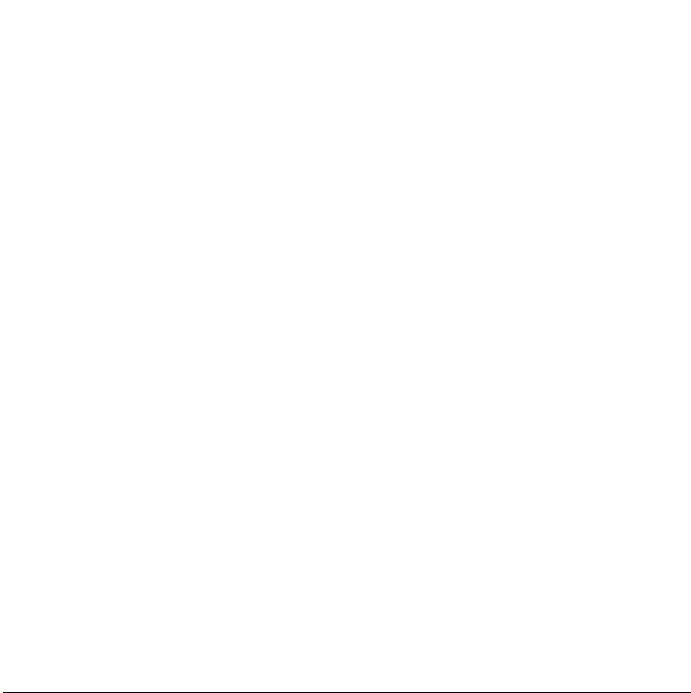
Интернет .......................... 38
Интернет браузър ................ 38
RSS емисии ........................... 39
Блог ....................................... 40
Съобщения ...................... 41
Преди да работите със
съобщения ............................ 41
Бърз клавиш за
приложението със
съобщения ............................ 41
Съобщения ........................... 41
Папки ..................................... 42
Текстово съобщение ............ 42
MMS ....................................... 43
Имейл .................................... 44
Повече за съобщенията ...... 46
Мултимедия ..................... 49
Прехвърляне на
мултимедийни файлове ....... 49
Актуализиране на
мултимедийни библиотеки .. 49
Снимки и картини ................. 50
Музика и аудио ..................... 51
Видео ..................................... 53
Камера ............................. 54
Заснемане на картини
и видеоклипове .................... 54
Промяна на настройките
на камерата .......................... 55
Приложение за преглед ...... 57
Забавления ..................... 58
PlayNow™ ............................. 58
FM радио ............................... 58
TrackID™ ............................... 60
Свързване ....................... 62
PC Suite ................................. 62
USB връзка ........................... 62
Синхронизация ..................... 64
Bluetooth връзка ................... 64
WLAN връзка ........................ 65
Диспечер връзки .................. 66
Wap push ............................... 66
Диспечер на сертификати
и Java сертификати .............. 66
Още функции .................. 68
Управление на файлове
и приложения ....................... 68
Фабрична настройка ............ 70
2 Съдържание
This is the Internet version of the User's guide. © Print only for private use.
Page 5
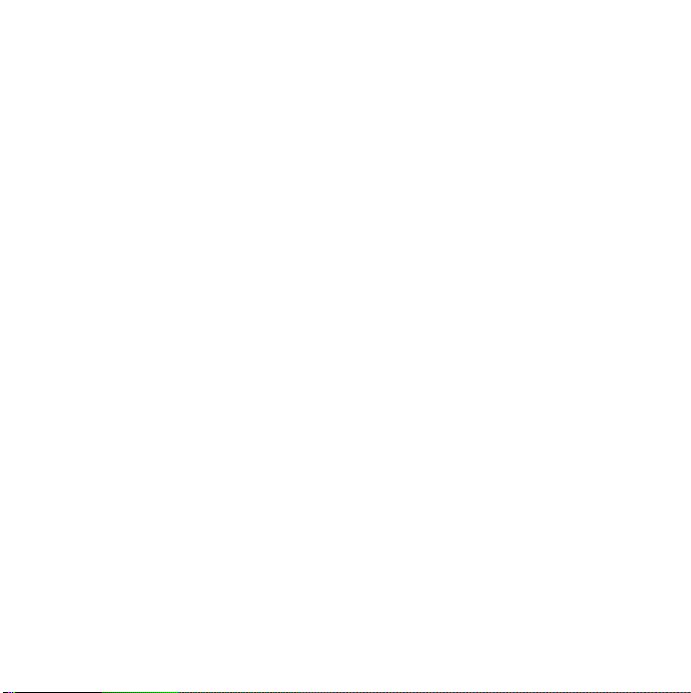
Икономия на захранване ..... 70
Скрийнсейвър ...................... 70
Важна информация ........ 71
Декларация на ФКК ............. 80
Declaration of Conformity
for G900 ................................. 81
Индекс .............................. 82
Sony Ericsson G900
UMTS 2100 GSM 900/1800/1900
Това ръководство за потребителя е
публикувано от Sony Ericsson Mobile
Communications AB или местния му филиал без
никаква гаранция. Подобрения или промени в
това ръководство за потребителя, наложени от
печатни грешки, неточности на сегашната
информация или подобрения в програмите и/
или оборудването, могат да се извършват от
Sony Ericsson Mobile Communications AB или
местния му филиал по всяко време
предупреждение. Подобни промени обаче ще
бъдат включени в нови издания на това
ръководство за потребителя.
Всички права запазени.
© Sony Ericsson Mobile Communications AB,
2008 г.
Номер на изданието: 1209-9362.1
Обърнете внимание:
Някои от услугите в това ръководство за
потребителя не се поддържат от всички мрежи.
Това се отнася също и за международния GSM
номер за спешни
Обърнете към своя мрежов оператор или
доставчик на услуги, ако се колебаете дали
можете да използвате конкретна услуга.
повиквания 112.
и без
Прочетете разделите Указания за безопасна и
ефикасна употреба и Ограничена гаранция
преди използването на мобилния телефон.
Мобилният ви телефон има възможност да
изтегля, съхранява и пренасочва допълнително
съдържание, например тонове на
Използването на подобно съдържание може да
е ограничено или забранено от права на трети
лица, включително, но не само ограничения
наложени от приложимото авторско право. Вие,
а не Sony Ericsson, сте изцяло отговорни за
допълнителното съдържание, което изтегляте
или пренасочвате от вашия мобилен телефон.
Преди използването на каквото и да било
допълнително съдържание, проверете дали
това, за което възнамерявате да го използвате,
е лицензирано или разрешено по друг начин.
Sony Ericsson не гарантира точността, целостта
или качеството на което и да било
допълнително съдържание или съдържанието
от трети лица. При никакви обстоятелства Sony
Ericsson не носи отговорност по какъвто и да
било начин за неправилната употреба на
допълнително съдържание или друго
съдържание от трети лица.
Течната идентифицираща емблема, PlayNow,
TrackID и MusicDJ са търговски марки или
регистрирани търговски марки на Sony Ericsson
Mobile Communications AB.
Sony, Memory Stick Micro и M2 са търговски
марки или регистрирани търговски марки на
Sony Corporation.
Ericsson е търговска марка или регистрирана
търговска марка на Telefonaktiebolaget LM
Ericsson.
TrackID™ е създаден от Gracenote Mobile
MusicID™. Gracenote и Gracenote Mobile MusicID
са търговски марки
търговски марки на Gracenote, Inc.
Bluetooth е търговска матка или регистрирана
търговска марка на Bluetooth SIG Inc. и всяка
или регистрирани
звънене.
This is the Internet version of the User's guide. © Print only for private use.
3Съдържание
Page 6
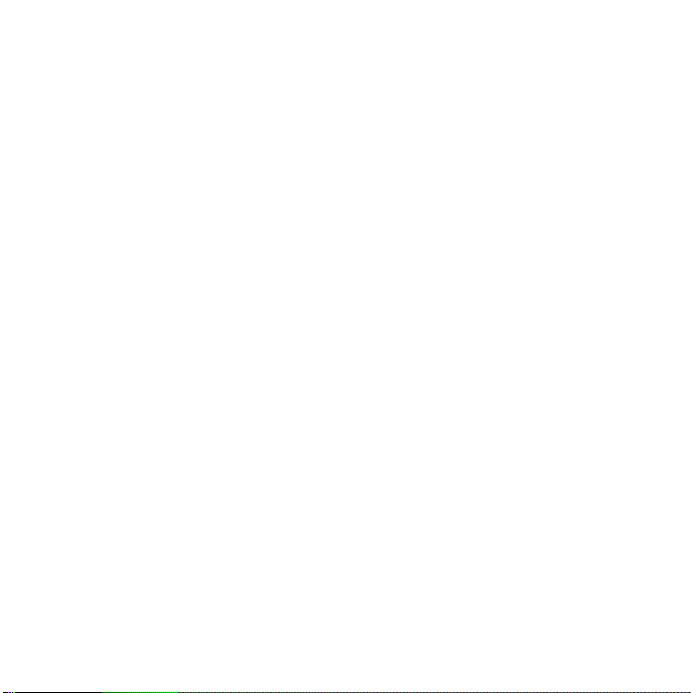
употреба на тази марка от страна на Sony
Ericsson е лицензирана.
Real е търговска марка или регистрирана
търговска марка на RealNetworks, Inc. 19952008, RealNetworks, Inc. Всички права са
запазени.
Adobe и Acrobat са търговски марки или
регистрирани търговски марки на Adobe
Systems Incorporated в САЩ и/или други страни.
Microsoft, Microsoft Excel, Microsoft Word,
Microsoft PowerPoint, Microsoft Outlook и
Windows са регистрирани търговски марки или
търговски марки на Microsoft Corporation в САЩ
и/или други страни.
Java и всички търговски марки и емблеми,
базирани на Java, са търговски марки или
регистрирани търговски марки на Sun
Microsystems, Inc. в САЩ и други страни.
Лицензионно споразумение с краен потребител
за Sun™ Java™ J2ME™.
Ограничения:
1 Софтуерът е поверителна информация на Sun,
защитена от авторски права, и правото над
всички копия е запазено от Sun и/или неговите
лицензодатели. Потребителят няма право да
модифицира, декомпилира, деасемблира,
декодира, извлича или по друг начин да
конструира обратно Софтуера. Софтуерът не
може да се дава на лизинг, да се прехвърля или
да се преотстъпва като подлиценз, нито изцяло,
нито на части.
2 Нормативни уредби за експорт: За този
, включително за всички съдържащи се
продукт
в или придружаващи продукта технически
данни или софтуер, може да важат законите за
контрол на експорта на САЩ, както и законът
за администрация на експорта и свързаната с
него нормативна уредба, и американските
програми за санкции, администрирани от
отдела на Министерството на финансите на
САЩ
за контрол на задграничните активи, като
освен това може да важат и допълнителни
нормативни уредби за експорт или импорт в
други страни. Потребителят, както и всеки един
притежател на продукта, приема да спазва
стриктно всички подобни нормативни
разпоредби и потвърждава, че отговаря за
получаването на лицензи за експорт, реекспорт
или импорт
този продукт, включително софтуерът към него,
не може да се изтегля, експортира или
реекспортира по друг начин: (i) от или на
гражданин или жител на Куба, Ирак, Иран,
Северна Корея, Судан, Сирия (като този списък
може периодично да се коригира) или на друга
страна, на която
стоки; или (ii) на човек или юр. лице от списъка
на Министерството на финансите на САЩ за
специално наблюдавани нации; или (iii) на човек
или юр. лице от който и да е друг списък за
забрана за експорт, променян периодично от
Правителството на САЩ, включително, но без
ограничение, списъка с изключени хора или юр.
лица на Министерството на търговията на САЩ
или списъка със санкции за ограничаване на
разпространението на ядрено оръжие на
Министерството на външните работи на САЩ.
3 Ограничени права: Използването, копирането
или разкриването от правителството на САЩ се
подчинява на ограниченията, както са изложени
в правата за технически данни и клаузите за
компютърен софтуер в DFARS 252 227-7013(c)
(1) (ii) и FAR 52 227-19(c) (2), което е приложимо
според случая.
Този продукт е защитен от някои права за
интелектуална собственост на Microsoft.
Използването или разпространението на такива
технологии извън този продукт е забранено без
използването на лиценз от Microsoft.
Собствениците на съдържание използват
технология за управление на
за мултимедия на Windows (WMDRM), за да
на този продукт. Без ограничения,
САЩ са наложили ембарго на
цифровите права
4 Съдържание
This is the Internet version of the User's guide. © Print only for private use.
Page 7
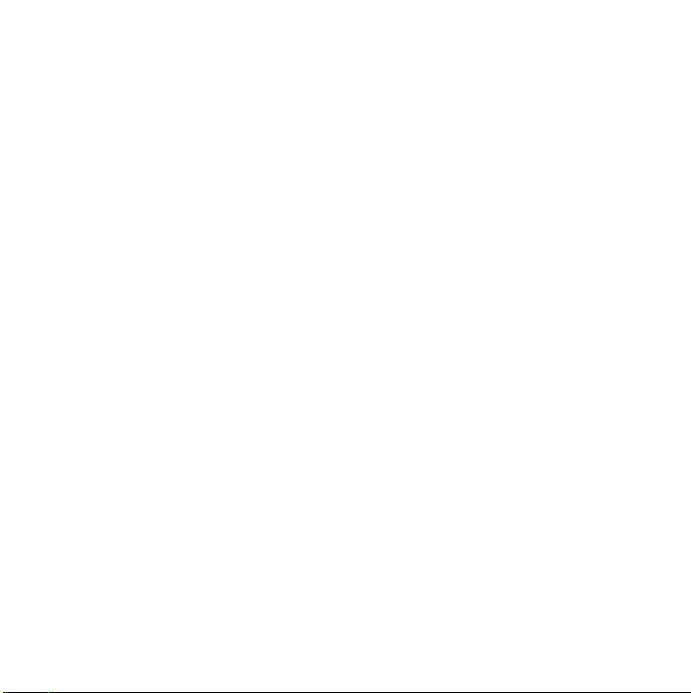
защитят интелектуалната си собственост,
включително авторските права. Това
устройство използва WMDRM софтуер за
достъп до защитено с WMDRM съдържание.
Ако WMDRM софтуерът не успее да предпази
съдържанието, собствениците на съдържание
могат да се обърнат към Microsoft да премахне
възможността на софтуера да използва
WMDRM за възпроизвеждане и копиране на
защитено съдържание. Премахването на тази
възможност
съдържание. При изтеглянето на лицензи за
защитено съдържание, вие приемате, че
Microsoft може да включи списък с премахнати
възможности, заедно с лицензите.
Собствениците на съдържание могат да ви
помолят да надстроите WMDRM за достъп до
съдържанието им. Ако откажете дадена
надстройка, няма да имате достъп до
съдържание, което я изисква.
Този продукт е лицензиран според визуалните
лицензи за MPEG-4 и патентните лицензи за
AVC за лична и нетърговска употреба от страна
на потребител с цел: (i) кодиране на видео в
съответствие с визуалния стандарт MPEG-4
("MPEG-4 видео") или AVC стандарта ("AVC
видео"); и/или (ii) декодиране на MPEG-4 или
AVC видео, кодирано от потребител за лична
нетърговска цел и/или получено от доставчик
на видео, лицензиран от MPEG LA да
предоставя MPEG-4 и/или AVC видео. Не се
предоставя, нито подразбира, лиценз за
каквато и да е друга употреба. Допълнителна
информация, включително такава за
лицензиране, както и за промоционална,
вътрешна и търговска употреба, може да се
получи от MPEG LA, L.L.C. Вж. http://
www.mpegla.com. MPEG Layer-3
аудиокомпресия, лицензирана от Fraunhofer IIS
и THOMSON.
не се отразява на незащитеното
технология за
Другите продукти и имена на фирми,
споменавани тук, могат да са търговски марки
на съответните им притежатели.
Всички права, които не са изрично дадени тук,
са запазени.
Всички илюстрации са дадени само като
ориентация и може да не описват точно
действителния телефон.
и
This is the Internet version of the User's guide. © Print only for private use.
5Съдържание
Page 8
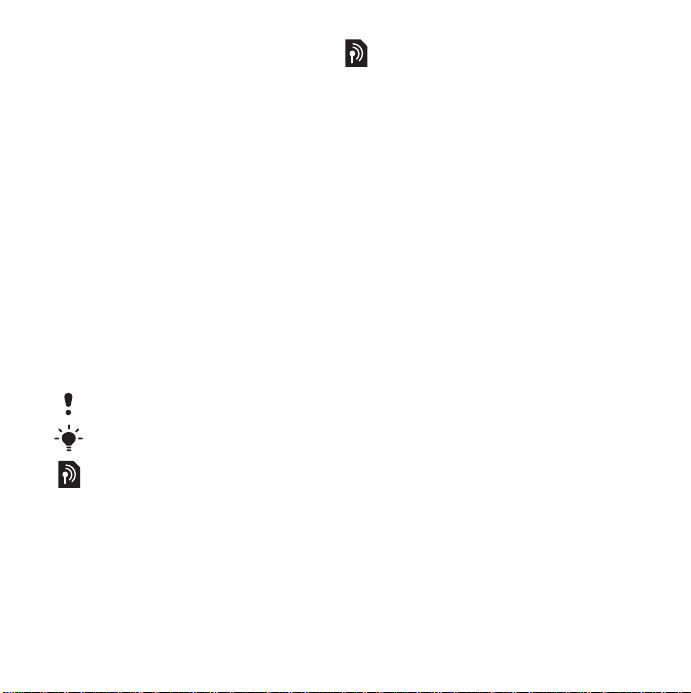
Начало на работата
Добре дошли
Поздравяваме ви като
потребител на G900.
Това ръководство за
потребителя ще ви улесни да
започнете да използвате новия
си телефон. За да използвате
максималните възможности на
телефона, първо прочетете
тази глава.
Указващи символи
В ръководството за
потребителя има следните
символи:
Бележка
Съвет
Дадена услуга или
функция зависи от
мрежата или абонамента.
За повече информация се
обърнете към мрежовия
оператор.
Допълнителна помощ
Пълната документация за
потребителя за телефона ви се
състои от:
• Ръководство за потребителя
– общ преглед на вашия
телефон.
• Помощ в телефона – в
повечето приложения
опцията Помощ е достъпна в
менюто Още.
• Уеб ръководство – актуално
ръководство за потребителя
с инструкции стъпка по
стъпка и допълнителна
информация за наличните
функции в
да отворите уеб
ръководството на адрес
www.sonyericsson.com/
support.
Достъп до Уеб ръководството
от телефона
1 От режим Готовност изберете
Главно меню > Интернет.
2 Изберете Още > Преглед >
Показалци > Уеб ръководство.
телефона. Можете
6 Начало на работата
This is the Internet version of the User's guide. © Print only for private use.
Page 9
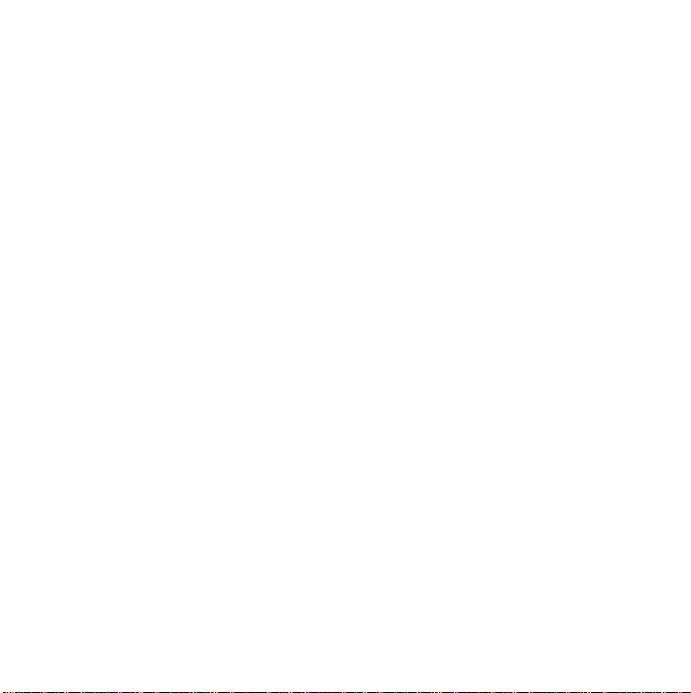
Инструкции за грижливо
отношение
• Използвайте влажна кърпа,
когато почиствате екрана.
• При избор на елементи на
екрана, използвайте само
предоставеното перо или
пръстите си.
За подробни инструкции за
грижливо отношение вж.
Препоръки за внимателна и
безопасна употреба на нашия
продукт на стр. 73.
This is the Internet version of the User's guide. © Print only for private use.
7Начало на работата
Page 10

Пакет
1
8
2
3
1 Телефон G900
2 Зарядно устройство CST-70
3 Допълнително перо
4USB кабел DCU-65
5 Батерия BST-33
8 Начало на работата
This is the Internet version of the User's guide. © Print only for private use.
4
5
6 Преносимо стерео
устройство за свободни
ръце HPM-62
7 Ръководство за потребителя
8 Компактдиск със софтуера
PC suite и Media manager
Ако пакетът ви не включва всички
изредени елементи, се обърнете
към продавача.
6
7
Page 11
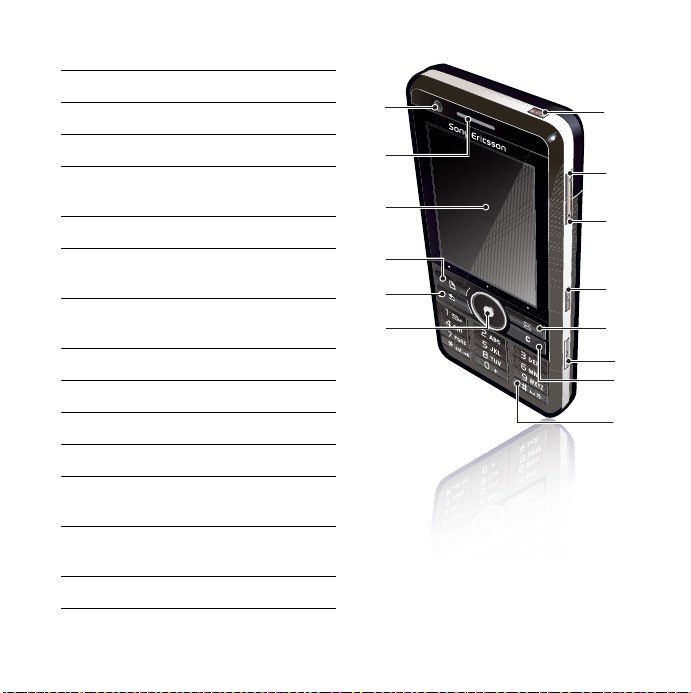
Общ преглед
1 Видео-телефонна камера
2 Слушалки
3 Екран
4 Клавиш "Бележки" (за
приложението "Бележки")
5 Клавиш за назад
6 Навигационен клавиш с 5
функции
7 Клавиш за безшумен
режим
1
2
3
4
5
6
14
13
12
11
10
8 Клавиш C (Изчистване)
9 Клавиш за камерата
10 Клавиш за съобщения
11 Бутон за заключване
12 Клавиш за намаляване на
силата на звука
13 Клавиш за увеличаване на
силата на звука
14 Бутон за вкл./
This is the Internet version of the User's guide. © Print only for private use.
изкл.
9
8
7
9Начало на работата
Page 12
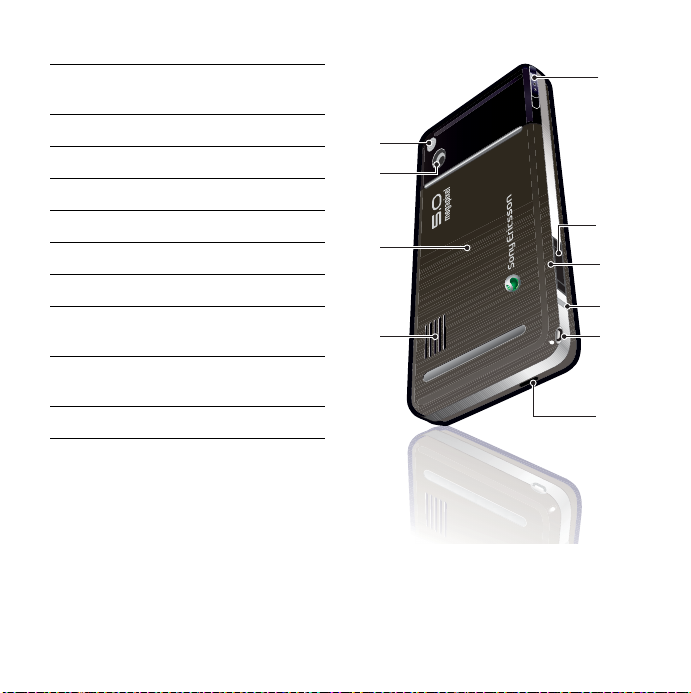
15 Индикатор на камерата и
фенерче
16 5 мегапиксела камера
17 Капак за батерията
15
16
18 Високоговорител
19 Микрофон
20 Държач за лента
17
21 Индикатор
22 Слот за карта с памет
(скрит)
18
23 Съединител за зарядно
устройство и аксесоари
24 Перо
10 Начало на работата
This is the Internet version of the User's guide. © Print only for private use.
24
23
22
21
20
19
Page 13
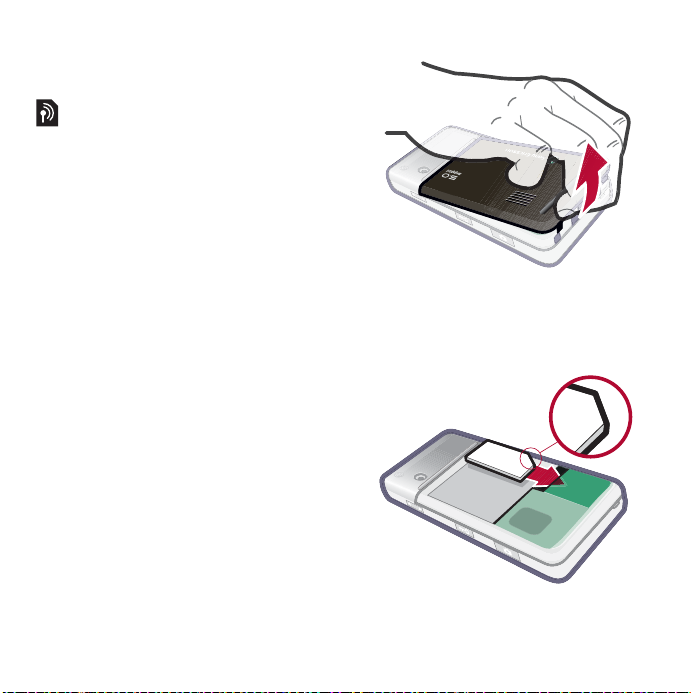
Преди използване на телефона
SIM карта
Получавате SIM (Subscriber
Identity Module) карта, когато се
регистрирате към мрежов
оператор. SIM картата пази
информация за вашия
телефонен номер, за услугите,
включени в абонамента ви, и за
контактите. Със SIM картата се
осигурява ПИН код и той трябва
да се въведе при поискване,
когато включите телефона си за
първи път.
Поставяне на SIM картата
1 Отворете
като натиснете и дръпнете
долната част на капака найдолу на телефона.
2 Извадете батерията.
капака за батерията,
This is the Internet version of the User's guide. © Print only for private use.
11Начало на работата
Page 14
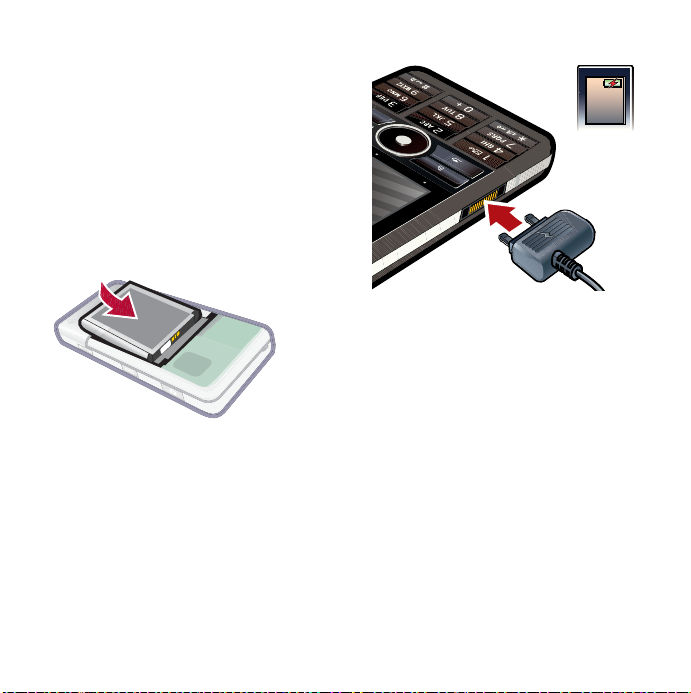
3 Поставете SIM картата в
държача й. Поставете я както е
показано на изображението.
Батерия
Поставяне на батерията
1 Извадете зарядното устройство
(ако е свързано).
2 Отворете капака за батерията,
като натиснете и дръпнете
долната част на капака найдолу на телефона.
3 Поставете батерията.
Ако индикаторът мига в
червено или на
екрана се
покаже съобщение за изтощена
батерия, трябва да заредите
батерията. Пълното зареждане
на батерията може да отнеме
до 2,5 часа.
Зареждане на батерията
1 Свържете зарядното към
мрежовото захранване.
2 Свържете зарядното към
телефона.
12 Начало на работата
This is the Internet version of the User's guide. © Print only for private use.
Page 15
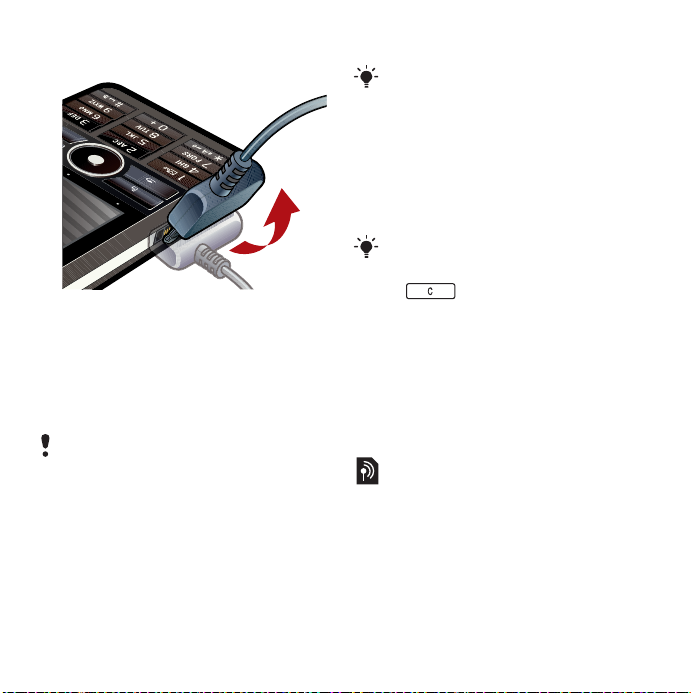
Прекъсване на връзката със
зарядното устройство
• Изключете зарядното
устройство, като наклоните
контакта нагоре.
Включване за първи
път
Преди да можете да използвате
телефона, трябва да поставите SIM
картата, както и да поставите и
заредите батерията.
Включване на телефона
1 Натиснете и задръжте бутона
за вкл./изкл.
2 Изберете Включен телефон.
3 Изберете език.
Всички езици, с изключение на
английски (UK) ще се изтрият, след
като изберете даден език. Можете
да изтеглите допълнителни езици
от адрес www.sonyericsson.com/
support.
4 Въведете своя ПИН код, когато
бъде поискан.
5 Изберете Готово.
Ако направите грешка при
въвеждането на ПИН кода, можете
да изтриете номера чрез натискане
на . Ако въведете грешен
ПИН код три последователни пъти,
SIM картата се блокира. За да я
деблокирате, трябва да въведете
PUK кода, даден ви с вашата SIM
карта.
Началният екран в това
ръководство се отнася до
режима в готовност.
IMEI номер
IMEI (International Mobile
Equipment Identifier) е 15-
цифрен номер. Вашият
оператор може да използва
IMEI номера, за да
разреши
пълно блокиране на телефона,
ако той е откраднат. Номерът е
отпечатан отдолу на
This is the Internet version of the User's guide. © Print only for private use.
13Начало на работата
Page 16
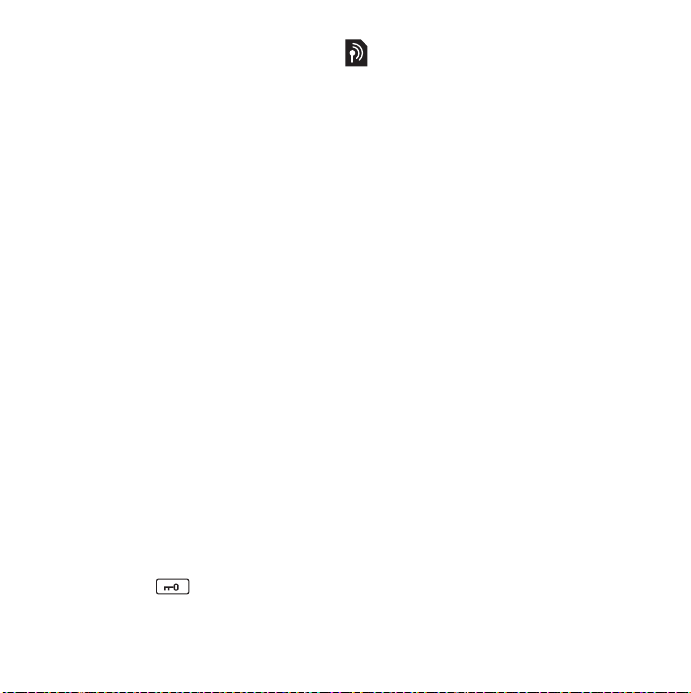
отделението за батерията.
Можете да видите номера и на
дисплея на телефона.
Преглед на IMEI номера от
телефона
В режима на готовност
въведете *#06#.
Закл. клавиши
Телефонът разполага със
специален клавиш за
заключване, улесняващ
заключването и отключването
на телефона. Автоматичното
заключване на клавиатурата на
телефона е включено по
подразбиране.
Включване
на автоматично
заключване на клавиатурата
1 В режима на готовност
изберете Главно меню >
Настройки > Защита > Заключв.
2 Махнете отметката от
квадратчето Авто закл. клав.
Заключване и отключване на
клавиатурата чрез клавиша за
заключване
• Натиснете клавиша за
заключване .
Съветници
Има три налични съветника,
които да ви помогнат да
настроите телефона си.
Съветникът за
настройка,
Интернет съветникът и Имейл
съветникът. Съветникът за
настройка и интернат
съветникът се зареждат при
първото стартиране на
телефона. Имейл съветникът се
стартира при първото
стартиране на "Имейл акаунти".
Можете да стартирате всички
съветници по всяко време от
главното меню. За
допълнителна информация
относно съветниците вж. уеб
ръководството.
14 Начало на работата
This is the Internet version of the User's guide. © Print only for private use.
Page 17
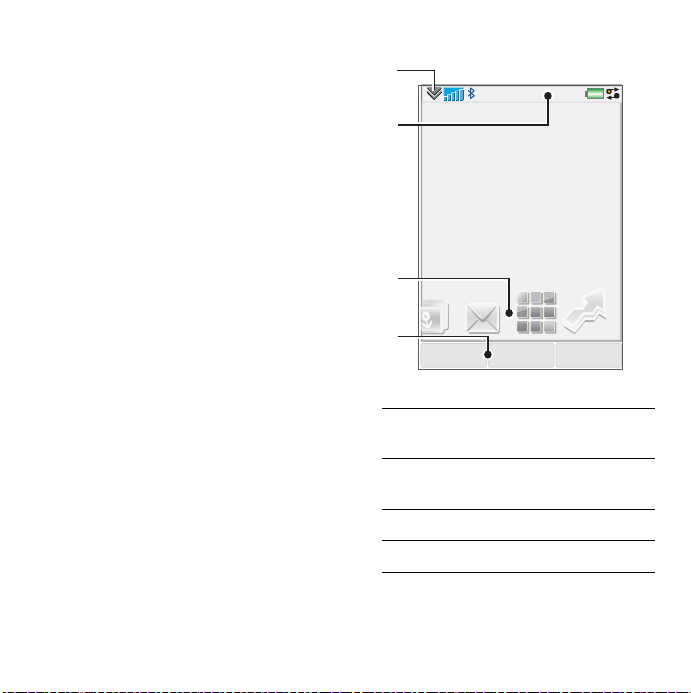
Запознаване с телефона
1
Включване и
2
изключване на
телефона
Включване на телефона
1 Натиснете и задръжте бутона
за вкл./изкл.
2 Изберете Включен телефон.
3
Изключване на телефона
1 Натиснете и задръжте бутона
за вкл./изкл.
2 Изберете Телефонът е
изключен.
11:21
4
04-01-08
МенюПовикв. Още
Екранът
Екранът е сензорен. Можете да
използвате перото или
върховете на пръстите си за
избор на елементите.
This is the Internet version of the User's guide. © Print only for private use.
1 Меню на лентата на
състоянието
2 Лента на състоянието
със икони
3 Панели
4 Клавиши за избор
15Запознаване с телефона
Page 18
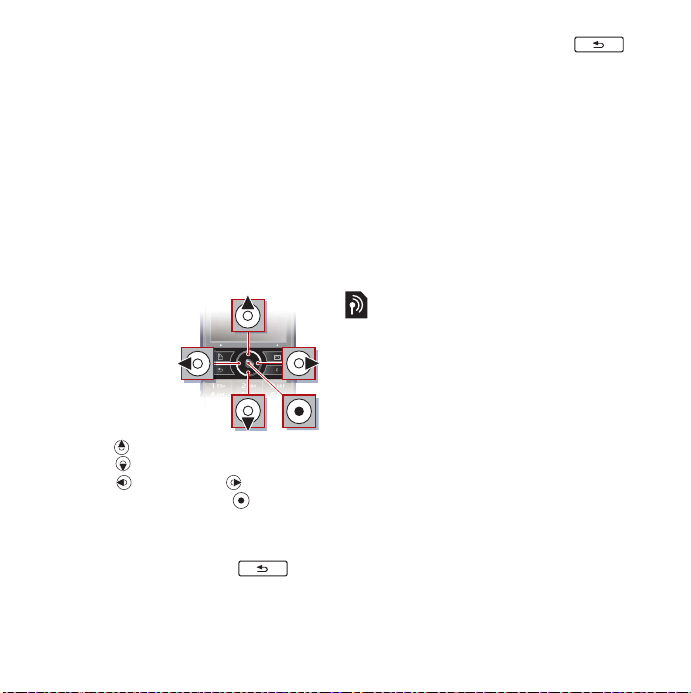
Навигация
Има няколко начина за
навигиране в менюта и избор на
елементи в телефона. Можете
да използвате навигационния
клавиш с 5 функции, бутона за
назад, перото, клавишите за
навигиране от клавиатурата,
опциите с докосване или
пръстите си.
Навигационен клавиш с 5
функции
Навигационният клавиш
се състои от
пръстен и
централен
клавиш.
Пръстенът се
използва за
преместване
нагоре и
надолу ,
наляво и надясно .
Централният клавиш се
използва за избиране.
Клавиш за назад
Можете да натиснете , за
да се върнете в предишния
екран или меню. Можете да
натиснете и задържите ,
за да се върнете в режима на
готовност.
Перо
Използвайте перото за избор на
елементи на екрана
навигиране в менюта или за
придвижване в мултимедийни
картини.
и за
Намиране на приложенията
Готовност
Приложението на режима за
готовност се показва при
включване на телефона.
Промяна на изгледа в режим
на готовност
1 Изберете Главно меню >
Настройки > Дисплей> Прил. в
готовност.
2 Изберете:
• Бизнес за показване на
изгледа "Днес".
• Няма за показване на
уголемен часовник. Няма да
се показват панели или преки
пътища.
• Подразбиране
на панелите.
за показване
16 Запознаване с телефона
This is the Internet version of the User's guide. © Print only for private use.
Page 19
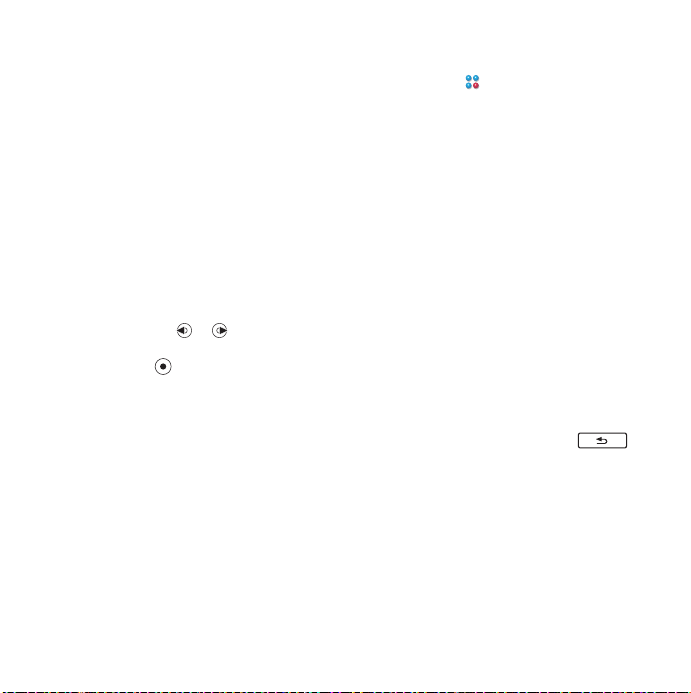
Панели
С помощта на панелите имате
бърз достъп до приложения и
задачи. Винаги се показват
четири панела по
подразбиране. Тези четири
панела са Моите преки пътища,
Любими контакти, Календар и
Нови съобщения. Има още
няколко други панела, които
можете да добавяте и
премахвате. За допълнителна
информация относно панелите
вж. уеб ръководството.
Използване на панелите
• Използвайте и за
превъртане между панелите.
Натиснете за избор на панел.
Добавяне на допълнителни
панели
1 От режима на готовност
изберете Още > Настройки.
2 Маркирайте желания панел и
изберете Запис.
Главно меню
Всички приложения в телефона
могат да бъдат намерени в
главното меню.
Достъп до главното меню
• В режима на готовност
изберете или Меню в
зависимост от това кое
приложение на режима за
готовност е активно.
Промяна на изгледа на
главното меню
1 В режима на готовност
изберете Главно меню.
2 Изберете Още.
3 Изберете опция.
Използване на приложенията
Стартиране на приложение
• Изберете съответното
приложение.
Затваряне на приложение
• Натиснете и задръжте .
Превключване на друго
приложение
• Превключете на друго
приложение чрез диспечер на
задачите.
За допълнителна информация
вж. Диспечер на задачите на
страница 18.
This is the Internet version of the User's guide. © Print only for private use.
17Запознаване с телефона
Page 20
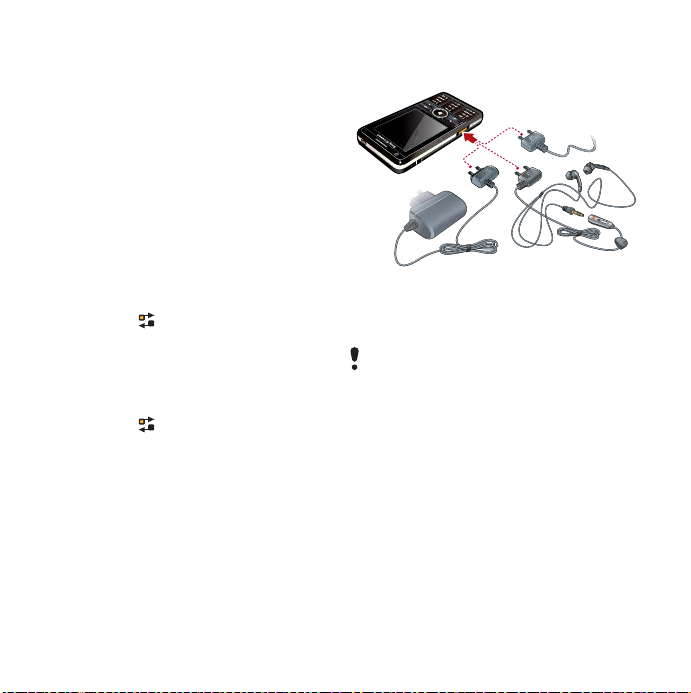
Диспечер на задачите
Диспечерът на задачите ви
помага да превключвате между
приложения. Оставянето на
приложение чрез Диспечера на
задачите вместо затварянето
му ви позволява да се върнете
към него в това състояние, в
което сте го оставили. Това е
полезно, например когато
копирате и поставяте текст от
едно приложение в друго.
Превключване на друго
приложение
1 Изберете в лентата на
състоянието.
2 Превъртете до желаното
приложение и изберете Превкл.
Излизане от приложение
1 Изберете в лентата на
състоянието.
2 Превъртете до желаното
приложение и изберете Край.
Свързване на аксесоари
Свързване на аксесоар
• Свържете аксесоара отстрани
на телефона.
При изключване на аксесоара
наклонете контакта нагоре.
Актуализиране на софтуера
Когато е налична подобрена
версия на софтуера на вашия
телефон, можете да
актуализирате телефона чрез
Услугата за актуализиране на
Sony Ericsson на
www.sonyericsson.com/support.
18 Запознаване с телефона
This is the Internet version of the User's guide. © Print only for private use.
Page 21
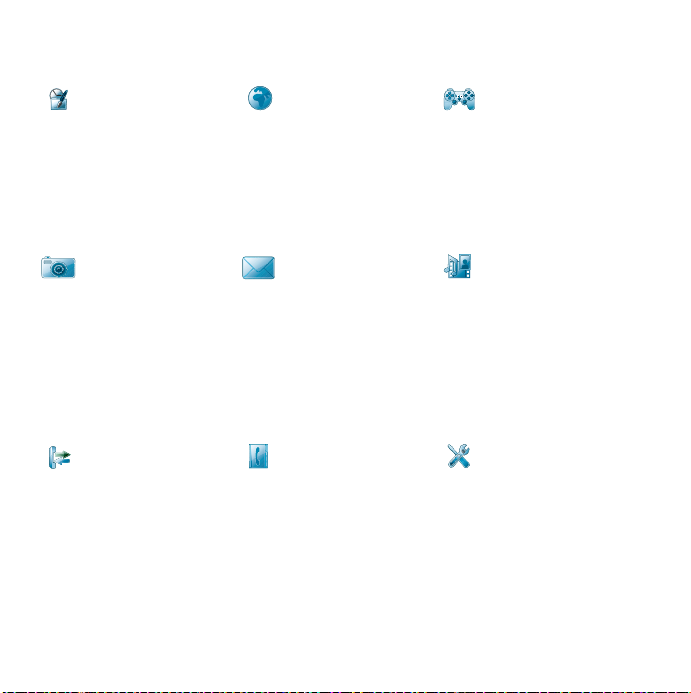
Общ преглед на главното меню*
Органайзер Интернет Забавления
Файлов диспечер,
Календар, Задачи,
Бележки,
Quickoffice™, Скенер
за визитки, Време и
аларми, и др.
Камера Съобщения Мултимедия
5 мегапиксела
камера
Повиквания Контакти Настройки
Регистър на
повикванията
* Някои менюта зависят от оператора, мрежата и абонамента.
Интернет браузър Музикални приложения,
TrackID™, RSS емисии,
радио, игри и др.
Приложения за
съобщения
Вашите
контакти Имейл съветник,
Приложение за
мултимедия, в което
можете да боравите с
всички ваши
мултимедийни файлове,
като например музика,
видео и др.
Exchange Active Sync и
различни настройки
This is the Internet version of the User's guide. © Print only for private use.
19Запознаване с телефона
Page 22
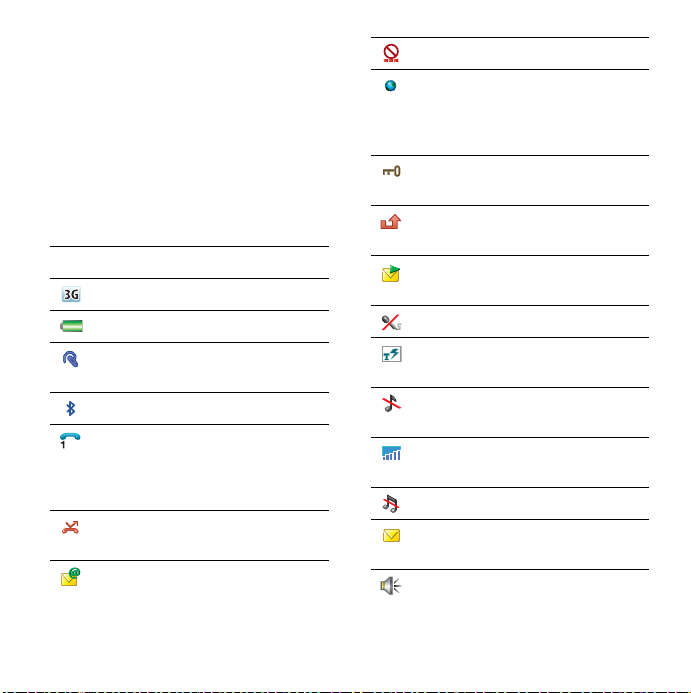
Лента на състоянието
Икони на лентата на
състоянието
Можете да изберете дадена
икона, за да получите повече
информация или да стартирате
приложение. По-долу има
кратко описание на повечето
икони, които се показват в
лентата на състоянието.
Икона Функция
Достъпна 3G мрежа
Мощност на батерията
Свързана Bluetooth
слушалка
Активирана Bluetooth
Избор на текуща линия
(налична услуга
Alternative Line Service на
SIM картата)
Всички
пренасочени
Получено имейл
съобщение
повиквания са
Полетен режим
Активирана интернет
връзка (при
прехвърляне на данни
мига)
Активирано заключване
на клавиатурата
Пропуснато входящо
повикване
Картинното съобщение
е получено
Заглушен микрофон
Активиран Текст с
предвиждане
Силата на звънене
зададена на нула
Сила на сигнала в
режим на телефон
Безшумен режим
Получено текстово
съобщение
Активиран
високоговорител
20 Запознаване с телефона
This is the Internet version of the User's guide. © Print only for private use.
Page 23
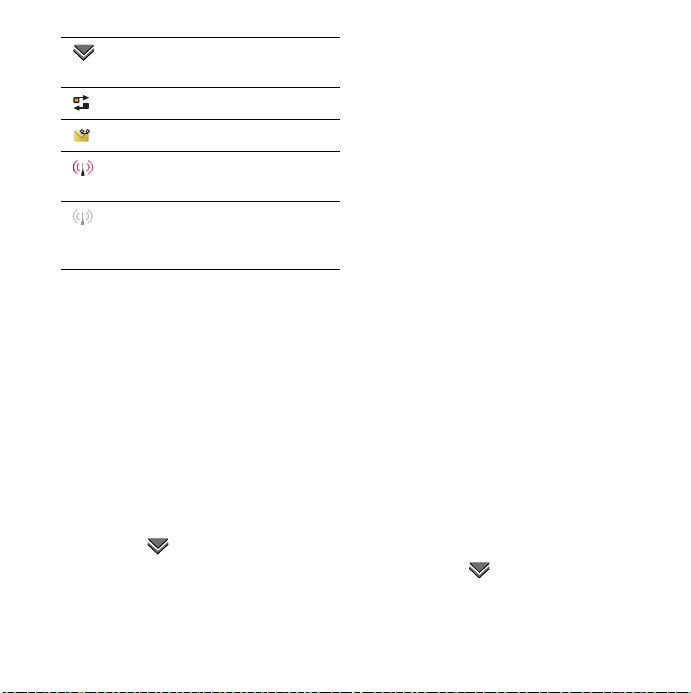
Меню на лентата на
състоянието
Диспечер на
Получена гласова поща
Активирана и свързана
безжична LAN мрежа
Безжична LAN мрежа е
активирана, но не е
свързана
Меню на лентата на
състоянието
Можете да използвате менюто
на лентата на състоянието за
бърз достъп до допълнителни
настройки:
• Ново повикване, SMS, MMS и
др.
• Свързвания.
• Сила на звука, време и
заключване на клавишите.
Достъп до менюто на лентата
на състоянието
• Изберете в лентата на
състоянието.
задачите
Импортиране на записи на контакти
Можете да импортирате
информация за контакт чрез:
• Копиране на контакти,
съхранени в SIM картата.
• Прехвърляне на контакти от
компютърно приложение
чрез функцията за
синхронизиране.
• Прехвърляне на контакти от
друг телефон посредством
безжичната технология
Bluetooth™.
Звук
Настройка на силата на звука
на високоговорителя по време
на разговор
• Използвайте клавишите за
увеличаване и намаляване на
силата на звука.
Настройка на силата на звука
за мултимедия, аларма, тонове
на звънене и напомняния за
съобщение
1 Изберете > Сила на звука.
2 Изберете съответния плъзгач.
This is the Internet version of the User's guide. © Print only for private use.
21Запознаване с телефона
Page 24
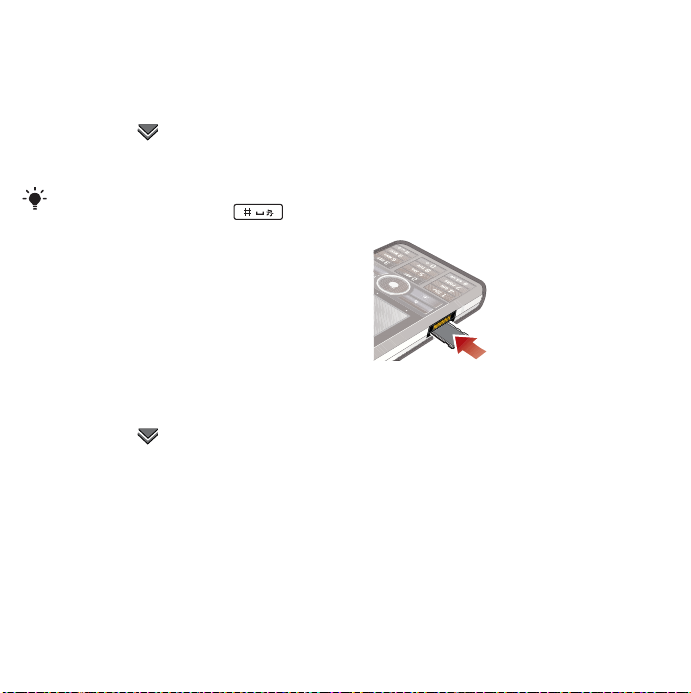
3 Нагласете силата на звука с
помощта на перото.
Включване на телефона в
безшумен режим
1 Изберете > Сила на звука.
2 Отметнете квадратчето
Безшумен режим.
От режим Готовност можете да
натиснете и задържите за
включване или изключване на
безшумен режим.
Прехвърляне на звук
По време на изходящо
повикване или слушане на
музика можете да прехвърлите
звука към свързан аксесоар,
като например Bluetooth
слушалка.
Прехвърляне на звук
1 Изберете > Сила на звука.
2 Изберете Още > Прехвърл. звук.
Карта с памет
Телефонът разполага със слот
за Memory Stick Micro™ (M2™)
карти с памет, намиращ се
точно до съединителя.
Телефонът поддържа карти с
памет до 8 ГБ. Тази памет е
точно като нормално дисково
устройство. Можете да
получите достъп до нея както
до USB устройство за
съхранение от компютъра с цел
бързо прехвърляне на файлове.
Поставяне на карта с
памет
1 Отворете капака на батерията.
2 Поставете картата с памет в
съответния слот.
22 Запознаване с телефона
This is the Internet version of the User's guide. © Print only for private use.
Page 25
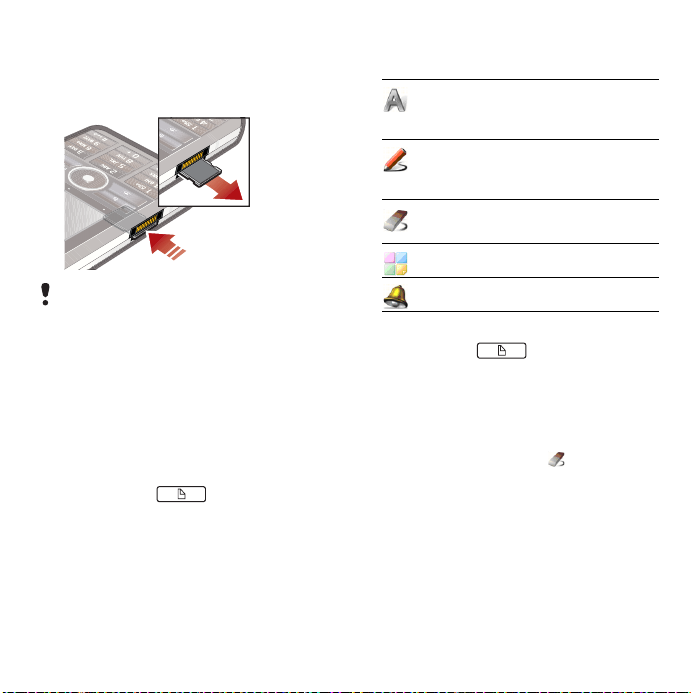
Изваждане на картата с памет
• Натиснете края на картата с
памет навътре, а след това я
извадете.
Не изваждайте картата с памет по
време на прехвърляне на файлове.
Бележки
Можете да си записвате
бележки, като въвеждате текст
или рисувате скици, както и да
задавате напомняния за важни
събития.
Създаване на нова бележка
1 Натиснете на
клавиатурата.
2 Изберете Нов и създайте
желаната бележка. Ако е
необходимо, използвайте
лентата с инструменти.
3 Изберете Файл, за да
класифицирате бележката.
Икони на лентата с
инструменти
Избран е режимът на ръкопис.
Избор за превключване в
текстов режим
Избран е текстов режим.
Избор за превключване в
режим на ръкопис
Използване на перото като
гума за изтриване на скици
Избор на цвят за фон
Задаване на напомняне
за бележки
Редактиране на бележка
1 Натиснете , след което
изберете бележка.
2 Редактирайте текста, като
превключите в текстов режим.
3 Редактирайте скица, като
превключите в режима на
ръкопис. Изберете за
използване на перото като гума
за изтриване.
Управление на бележките
Можете да класифицирате
бележките си, да ги показвате в
решетка или списък, както
и да
ги синхронизирате с даден
отдалечен сървър.
This is the Internet version of the User's guide. © Print only for private use.
23Запознаване с телефона
Page 26
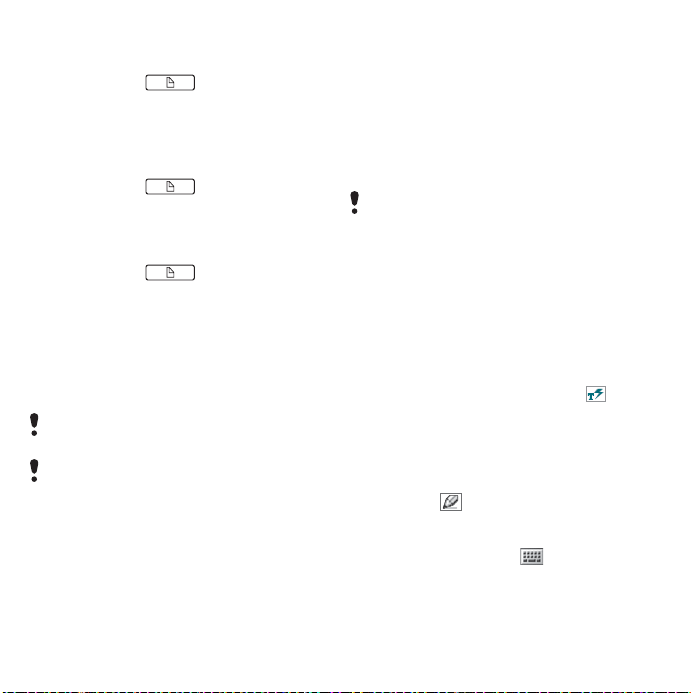
Промяна на изгледа на
бележките
1 Натиснете и изберете
Още > Настройки.
2 Изберете опция.
Преглед на различни папки с
бележки
1 Натиснете и изберете
Още > Преглед на папка.
2 Изберете опция.
Търсене на бележки
1 Натиснете и изберете
Още > Намиране.
2 Въведете търсената фраза и
изберете Намиране.
Синхронизиране на бележките
• Изберете Още >
Диспечер на
бележки > Синхронизиране.
Ще се синхронизират само
текстовите части от бележките.
Първо, обаче, трябва да
разполагате с акаунт за отдалечено
синхронизиране. За допълнителна
информация вж. темата
"Отдалечено синхронизиране на
данни" в уеб ръководството.
Фенерче
Стартиране на приложението
за фенерчето
• В режима на готовност
изберете Главно меню >
Органайзер > Фенерче >
Включено.
Фенерчето ще свети, докато не го
спрете ръчно от приложението или
от диспечера на задачите.
Въвеждане на текст
Въвеждането на текст може да
стане по четири различни
начина:
• Предвиждане от клавиатурата –
въвеждане от клавиатурата въз
основа на предвиждане. се
показва в лентата на
състоянието.
• Разпознаване на ръкописен
текст – използвате перото, за
да пишете директно върху
екрана. се показва в лентата
на състоянието.
• Екранна клавиатура – стартира
се чрез
на състоянието.
избор на от лентата
24 Запознаване с телефона
This is the Internet version of the User's guide. © Print only for private use.
Page 27

• Многоударен – стандартно
въвеждане от клавиатурата
чрез многократно натискане на
клавишите. Когато е активно
Предвиждане от клавиатурата,
Многоударен не може да се
използва.
Избирането на нов език в телефона
също ще превключи автоматично
клавиатурата към този език.
Редактиране на текст
До опциите за редактиране на
текст можете да стигнете от
Още, когато сте в режим на
въвеждане на текст.
За да имате достъп до функциите
копиране или изрязване, текстът
трябва да е маркиран.
Маркиране на текста с
перото
• Задръжте за кратко перото в
края на текста, а след това го
плъзнете по текста.
Предвиждане от клавиатурата
Този начин позволява
въвеждането на думи чрез едно
натискане на клавиш, при което
се въвеждат съответните букви.
По време на писането се
предлага една дума, а в списък
се показват допълнителни
предложения
За да се покажат предложения за
думи в списъка, трябва да е
включена функцията за
предложения на думи.
.
Активиране на предвиждане от
клавиатурата
• Натиснете и задръжте .
Активиране на функцията за
предложения на думи
1 В режима за въвеждане на
текст изберете Още > Опции за
текст.
2 Изберете Предложения на думи.
Въвеждане на думата "Large"
чрез предвиждане от
клавиатурата
1 Натиснете .
2 Превъртете до буквата L в
списъка.
3 Натиснете .
4 Превъртете до предвидената
дума Large
в списъка.
5 Изберете съответната дума,
като натиснете .
This is the Internet version of the User's guide. © Print only for private use.
25Запознаване с телефона
Page 28

Разпознаване на ръкописен
текст
Разпознаването на ръкописен
текст преобразува движенията
на перото директно върху
екрана в букви, цифри или
други знаци и ги показва като
текст. Разпознаването на
ръкописен текст е активно само
на местата, на които може да се
въвежда текст.
Активиране на разпознаването
на ръкописен текст
Натиснете и задръжте .
•
Писане на букви
n
o
p
q
r
2
1
s
1
t
2
u
v
w
1
2
x
y
z
m
a
b
c
d
e
f
g
h
2
1
i
2
2
1
1
j
1
2
k
l
• Пишете малките букви под
стрелката, а главните - до
стрелката.
Започвайте всяко изписване от
пунктирания край.
.
,
?
1
!
2
&
@
'
"
26 Запознаване с телефона
This is the Internet version of the User's guide. © Print only for private use.
Page 29

Писане на букви с ударение
1 Напишете основната буква.
или
S
2 Напишете ударението над
стрелката, за да оформите
буквата с ударение.
Писане на цифри
0
1
2
3
4
5
6
7
8
9
+
*
/
\
(
)
=
.
,
• Пишете цифри над стрелката.
Опции за текст
До опциите за текст можете да
стигнете от Още > Опции за
текст, когато сте в режим на
въвеждане на
текст.
Добавяне на символ
1 Изберете Добави символ за
стартиране на таблицата за
символи и пунктуационни
знаци.
2 Изберете символа, който
искате да добавите.
Добавяне на думи в речника
Мои думи
1 Изберете Мои думи.
2 Изберете Добави.
3 Напишете новата дума и
изберете Готово.
4 Изберете Запис.
Промяна на 1-вия и 2-рия език
в речника за предвиждане на
текст.
1 Изберете Още > Опции за текст
и маркирайте квадратчето
Текст с предвиждане.
2 Изберете 1-ви език или 2-ри
език.
3 Изберете език от списъка.
4 Изберете Запис.
Активиране на автоматични
главни букви
• Маркирайте квадратчето
Автоматични главни букви.
This is the Internet version of the User's guide. © Print only for private use.
27Запознаване с телефона
Page 30

Достъп до помощта
1 От режим Готовност изберете
Главно меню > Още > Помощ.
2 Изберете Разпознаване на
ръкописен текст. Показва се
помощта за разпознаването на
ръкописен текст.
Екранна клавиатура
Екранната клавиатура ви дава
възможност да изберете знаци
и символи чрез перото.
Екранната клавиатура може да
се настрои на различни езици.
Използване
на екранната
клавиатура
• Изберете символа на екранната
клавиатура , който се намира
на лентата на състоянието.
Промяна на езика на екранната
клавиатура
• Изберете > Инстал. и
изберете език.
28 Запознаване с телефона
This is the Internet version of the User's guide. © Print only for private use.
Page 31

Свързване
Мрежи
Покритие на мрежата
За да извършвате или
получавате телефонни
повиквания, телефонът ви
трябва да е в обхвата на някоя
мрежа
Мрежови настр.
Можете да зададете начина, по
който телефонът ви трябва да
избира достъпна мрежа, когато
сте извън зоната на покритие на
оператора. В режим на
готовност можете да намерите
настройките
Настройки > Свързвания >
Мобилни мрежи.
Извършване на повикване
За да извършите повикване от
режим Готовност
• Въведете телефонния номер
(включително регионалния код)
от клавиатурата и изберете
Повикв.
в Главно меню >
Извършване на международно
повикване
1 От режим Готовност натиснете
и задръжте , за да
получите кода за
международно повикване.
2 Въведете кода на страната/
региона, регионалния код (без
първата нула) и телефонния
номер.
3 Изберете
Изтриване на знаци при
набиране
• При въвеждане на номер
можете да изтриете знаци, като
натиснете .
Показване или скриване на
вашия телефонен номер
При повикване можете да
изберете от менюто Още дали
номерът ви да се показва или
скрива от този, на когото се
обаждате.
Ускор. набиране
Можете да запишете до девет
контакта под Ускоряване на
контакти. Това означава, че
можете да им се обаждате, като
използвате съкратени номера
(цифрите от 1 до 9).
Повикване.
This is the Internet version of the User's guide. © Print only for private use.
29Свързване
Page 32

За да зададете контакт за
ускорено набиране (номер)
1 От режим на готовност
изберете Главно меню >
Органайзер > Ускоряване на
контакти.
2 Превъртете до празна позиция
и изберете Добави.
3 Изберете контакт от списъка и
изберете Запис.
Извършване на повикване към
контакт за ускорено набиране
1 От режим Готовност натиснете
един от клавишите
от 1 до 9,
който отговаря на запаметения
контакт за ускорено набиране.
2 Изберете Повикване.
Извършване на спешно
повикване
1 От режим Готовност въведете
спешния номер от
клавиатурата.
2 Изберете Повикване.
Местни SOS номера
При набиране можете да
намерите местните SOS номера
в менюто Още.
Обикновено за спешните
повиквания не е необходима SIM
карта или ПИН код, но това може
да зависи от оператора. За повече
информация се обърнете към своя
оператор.
Получаване на повикване
Отговаряне на повикване
• Изберете Да.
Отказване на повикване с тон
заето
• Изберете Не.
За отказване на повикване със
SMS текстово съобщение
Тази функция означава, че
можете да откажете повикване
чрез изпращане на
предварително зададено SMS
текстово съобщение на
викащия. Преди да я
използвате, въведете
настройките от режим на
готовност в Главно меню >
30 Свързване
This is the Internet version of the User's guide. © Print only for private use.
Page 33

Настройки > Повиквания >
Отказване със SMS. (Ще бъдете
таксувани от вашия мобилен
оператор за SMS съобщение.)
Активиране на
високоговорителя
• По време на повикване
изберете Още > Говорител вкл..
За заглушаване на микрофона
(бърз клавиш)
• По време на разговор,
натиснете и задръжте .
За край на заглушаване на
микрофона (бърз клавиш)
• Ако микрофонът
натиснете .
Заглушаване на тона на
звънене
• Натиснете .
е заглушен,
Поемане на две или повече повиквания
Можете да поемете
едновременно няколко
повиквания:
• Задръжте протичащия
разговор и стартирайте нов
или отговорете на входящо
повикване.
• Стартирайте конферентно
повикване по време на
протичащ разговор (зависи от
оператора).
• Извикайте едната от страните
в конферентното повикване
за личен разговор и задръжте
конферентното повикване.
• Поемете задържано
повикване или го приключете.
Конферентното
Можете да стартирате
конферентното повикване, ако
има едно активно повикване и
едно задържано повикване.
Максималният брой участници в
конференцията е пет.
Извършване на конферентно
повикване
1 Осъществете повикване и
натиснете Задърж.
2 Повторете горната стъпка за
всеки участник.
3 Изберете Още > Начало на
конферентно повикване.
повикване
This is the Internet version of the User's guide. © Print only for private use.
31Свързване
Page 34

Видео повикване
Когато извършвате видео
повикване можете да видите
човека, с когото говорите на
екрана.
Тази функция зависи от мрежата
или оператора. Услугата може да
не е налична винаги във всички
страни или при роуминг. За повече
информация относно абонамента
си и видео повикванията се
обърнете към мрежовия оператор.
Извършване на видео
повикване от режим Готовност
1 Въведете номера, като
използвате клавиатурата.
2 Изберете Още > Видео
повикване.
Приемане на входящо
повикване
• Когато получите повикване,
изберете Да.
Демо режим на видео
повикване
Ако изберете приложението
Видеотел. в Главно меню >
Забавления можете да
изпробвате повечето функции,
без да осъществявате
повикване. Например можете
да подготвите изглед камера,
преди да се обадите.
Мащабиране
Можете да мащабирате
изходящия видео канал, заснет
със задната камера. Има четири
нива на мащабиране.
Мащабиране на изходящ видео
канал
• Използвайте за намаляване
и намаляване на мащаба.
Снимка в пауза
видео каналът е спрян, на
Ако
другия човек се изпраща
снимка в пауза. Ако не сте
задали снимка в пауза, се
показва снимка по
подразбиране.
Задаване на снимка в пауза
1 От режим на готовност
изберете Главно меню >
Забавления > Видеотел.
2 Изберете Още > Разширени >
Снимка в пауза.
3 Изберете снимка и натиснете
Запис.
32 Свързване
This is the Internet version of the User's guide. © Print only for private use.
Page 35

Даване на пауза и подновяване
изходящия видео канал
• По време на изходящо видео
повикване, изберете Камера,
когато искате да дадете пауза
или да подновите изходящия
видео канал.
Превключване между предна и
задна камера
• По време на изходящо видео
повикване, изберете Използвай
предна камера или Използвай
задна камера в менюто Още
Опции при извършване или
получаване на видео
повикване
Някои от опциите в менюто Още
са:
• Скрий малката снимка/Покажи
малката снимка – за избор
дали да се премахне малката
снимка от дисплея.
• Вкл. нощен режим – задаване
на по-ярко изображение,
когато осветлението е слабо.
• Споделяне на данни –
изпращане на vCard, SMS или
MMS съобщение.
.
• Разширени – въвеждане на
настройки, като за
предпочитане е това да стане
преди използването на
приложението.
Регистър на повикванията
В регистър на повикванията
можете да намерите
информация, като тип на
повикването, време, дата,
телефонен номер и
продължителност. В режима на
готовност изберете Повиквания,
за да отворите приложението.
Можете също да извършите
повикване или да направите
бележка за повикването
направо от приложението.
Свободни ръце
Ако свържете устройство за
свободни ръце или
Bluetooth™слушалка към
телефона си, ще трябва да
зададете как да се отговаря на
входящо повикване. В режима
на готовност изберете Главно
меню > Настройки > Повиквания
> Своб.ръце.
This is the Internet version of the User's guide. © Print only for private use.
33Свързване
Page 36

Още функции
Някои от функциите, които
телефонът поддържа, може да
се намерят в Главно меню >
Настройки > Повиквания:
• Избират.повикв. – филтър за
викащите.
• Добавяне към контакти –
добавяне на данни за контакт
от последното повикване.
• ALS – настройка на линиите,
ако SIM картата ви поддържа
две линии.
• Брояч на повиквания – услуга
за проследяване цената на
повикванията.
• Фонокарти – повикване чрез
сървър за фонокарти.
• Чак.повик. – опция да
получите уведомяване, ако
има друго повикване на
линията.
• Пренас. повикв. –
пренасочване на
повикванията към други
номера.
• Фикс. номера – могат да се
извършват повиквания само
към специални номера.
• Флагово повикване –
отказване на обаждане и
задаване на напомняне за
последването му по-късно.
• Моят номер – опция за
записване на собствения
номер.
• Огран. разговори – опции за
задаване на ограничения за
роуминг и международни
повиквания.
• Аксесоар Телефон с текст –
използване на телекс.
• Глас. поща – "телефонен
секретар".
• Гласов контрол – можете да
извършвате и да отговаряте
на повиквания с гласови
команди.
Много от тези функции зависят от
оператора и може да не са налични.
За допълнителна информация
относно тези и други функции вж.
темата "Повиквания и настройки" в
уеб ръководството.
34 Свързване
This is the Internet version of the User's guide. © Print only for private use.
Page 37

Използване на контакти
Извършване на повикване от
Контакти
1 От режим Готовност изберете
Главно меню > Контакти и
превъртете до желания контакт.
2 Изберете Преглед за отваряне
на записа.
3 Превъртете до желания
телефонен номер и изберете
Повикв.
Можете също да натиснете на
навигационния клавиш с 5 функции,
за да отворите приложението с
контакти.
Намиране на сервизни номера
на SIM картата
1 От режим Готовност изберете
Главно меню > Контакти.
2 Изберете Още > Преглед на
папка > SIM
3 Изберете Още > Сервизни
номера.
.
Създаване на контакти
Създаване на нов контакт
1 От режим Готовност изберете
Главно меню > Контакти.
2 Изберете Още > Нов контакт.
3 Можете да въведете данните за
контакта в четири раздела.
4 Изберете Запис.
Ако запишете телефонните номера
на вашия контакт в международния
числов формат, започвайки с +,
можете да се обаждате направо от
Контакти, когато сте в чужбина.
Скенер за визитки
Със скенера за визитки можете
да сканирате дадена визитка и
да позволите на телефона да
добави подробностите за
контакта към вашите контакти.
Сканиране на визитка
1 От режим Готовност изберете
Главно меню > Органайзер >
Скенер за визитки.
2 Изберете Снимане, за да
активирате камерата.
3 Направете снимка на визитката,
като натиснете бутона на
камерата
сканираната информация за
контакта към вашите контакти
сега или да направите това покъсно.
. Можете да добавите
This is the Internet version of the User's guide. © Print only for private use.
35Свързване
Page 38

Въвеждане на подробностите
от визитката в Контакти
1 Сканирайте визитка или
отворете предварително
сканирана визитка в Главно
меню > Органайзер > Скенер за
визитки > Преглед.
2 Изберете Процес.
3 При необходимост нагласете
полетата за запис на контакта.
4 Изберете Запис.
Редактиране на контакти
Добавяне на поле към контакт
1 От режим Готовност изберете
Главно меню > Контакти.
2 Превъртете до даден контакт и
изберете Още > Редакт.контакт.
3 Изберете Още > Добавяне на
поле и маркирайте едно поле.
4 Изберете Добави.
Редактиране на контакт на SIM
картата
1 От режим Готовност изберете
Главно меню > Контакти.
2 Изберете Още > Преглед на
3 Превъртете до даден контакт и
> SIM.
папка
изберете Още > Редакт.контакт.
Добавяне на запазена
картинка към контакт
1 От режим Готовност изберете
Главно меню > Контакти и
превъртете до даден контакт.
2 Изберете Още > Редакт.контакт.
3 Превъртете до полето Картина
и изберете Редакт.
4 Изберете Избор и превъртете
до картинката, която искате да
добавите
5 Изберете Избор > Запис.
Добавяне на личен тон за
звънене към контакт
1 От режим Готовност изберете
Главно меню > Контакти и
превъртете до желания контакт.
2 Изберете Още > Редакт.контакт.
3 Изберете раздела за аудио .
4 Превъртете до падащото меню
Тон на звънене: и изберете
Отвори > Намери звук.
5 Превъртете до звука, който
искате да добавите.
6 Изберете Избор.
7 Изберете Още > Запис.
.
36 Свързване
This is the Internet version of the User's guide. © Print only for private use.
Page 39

Управление на контакти
Копиране на контакт в друга
папка
1 От режим Готовност изберете
Главно меню > Контакти и
превъртете до даден контакт.
2 Изберете Още > Добави в >
желаната папка.
Изтриване на контакт
1 От режим Готовност изберете
Главно меню > Контакти и
превъртете до даден контакт.
2 Изберете Още > Изтриване.
За копиране на контакти в SIM
картата
режим Готовност изберете
1 От
Главно меню > Контакти.
2 Маркирайте желаните записи в
Контакти.
3 Изберете Още > Добави в > SIM.
За копиране на контакти от SIM
картата
1 От режим Готовност изберете
Главно меню > Контакти.
2 Изберете Още > Преглед на
папка > SIM, за да отворите SIM
картата.
3 Маркирайте желаните записи.
4 Изберете Още > Копирай в
Контакти.
This is the Internet version of the User's guide. © Print only for private use.
37Свързване
Page 40

Интернет
Интернет браузър
За да използвате браузъра, ви е
необходима интернет връзка.
Вж. Настройване на Интернет,
имейл и MMS в Уеб
ръководството.
Стартиране на браузъра
• От режим Готовност изберете
Главно меню > Интернет.
Навигация
Всички команди и настройки за
навигация са налични в менюто
Още. Най-често използваните
операции освен това са налични
като бързи клавиши
Клавиш Функция
Въвеждане на адрес
Отворите списъка на
показалците
Затворите текущата
страница
Отидете на началната
страница
.
Превключите между
зареждане и
незареждане на снимки
Превключите между
нормален дисплей и
дисплей на Цял екран
Превключите на
следващата страница
Отворите менюто
Конфигурация
Добавите показалец за
текущата страница
Намиране (в интернет
или текущата страница)
Отиване в началото или
края на страницата
Спиране или
Презареждане на
текущата страница
38 Интернет
This is the Internet version of the User's guide. © Print only for private use.
Page 41

Настройки
Превключване на пейзажен
изглед
• Когато браузърът е отворен,
изберете Още > Настройки и
маркирайте квадратчето
Пейзажно.
Излизане от пейзажен изглед
• Изберете > Настройки и
демаркирайте квадратчето
Пейзажно.
RSS емисии
RSS емисиите позволяват да
виждате, когато към даден уеб
сайт се добави ново
съдържание. Можете,
например, да получите
последните заглавия, без да е
необходимо да посещавате уеб
сайта.
Можете да добавяте емисии
директно в приложението за
RSS емисии. По-лесен начин
обаче, е да добавяте емисии от
самия интернет браузър.
Преди да използвате RSS
емисии
За да използвате RSS емисии,
ви е необходима интернет
връзка. Вж. Настройване на
Интернет, имейл и MMS в Уеб
ръководството.
Абониране за RSS емисия
1 В режима на готовност
изберете Главно меню >
Забавления > RSS емисии.
2 Изберете Още > Добавяне на
емисия и добавете адреса към
емисията.
3 Изберете папка, към която да
добавите
Абониране за RSS емисия от
интернет браузъра
1 От режим Готовност изберете
Главно меню > Интернет.
2 Отидете до дадена страница,
която предоставя RSS емисии.
3 Изберете и изберете
измежду наличните емисии.
4 Изберете емисия и папката, в
която да я добавите.
Преглед на RSS емисия
1 От режим Готовност изберете
Главно меню > Забавления >
RSS емисии.
емисията.
This is the Internet version of the User's guide. © Print only for private use.
39Интернет
Page 42

2 Изберете емисия и след това –
Отвори.
Блог
Използвайте функцията за блог
за публикуване, например, на
снимки в интернет.
Изпращане на снимка в блог
1 Навигирайте до желаната
снимка и я изберете.
2 Изберете Още > Изпрати като >
Блог.
3 Въведете заглавие и текст.
4 Изберете Публ.
Първият път в телефона ще се
добави показалец и ще се
покаже информация относно
как да редактирате блога в
това
интернет.
40 Интернет
This is the Internet version of the User's guide. © Print only for private use.
Page 43

Съобщения
Преди да работите със съобщения
Преди да можете да изпращате
или получавате съобщения (с
изключение на текстови
съобщения) трябва да
настроите нужните акаунти.
Можете да използвате
Интернет и Имейл съветниците,
включени в телефона, за да
изтегляте настройки, или да
направите това ръчно. Вж.
Настройване на Интернет,
имейл и MMS в Уеб
ръководството.
Бърз клавиш за приложението със съобщения
Стартиране на "Съобщения"
• Натиснете на
клавиатурата.
Съобщения
Можете да създавате,
изпращате и получавате
различни видове съобщения:
SMS (Short Message
Service) – текстови
съобщения
MMS (Multimedia
Message Service) –
картинни съобщения,
които могат да съдържат
текст, снимки и звуци
Имейл съобщения
Насочени съобщения
чрез Bluetooth
Също така можете да
получавате:
Файлове за автоматична
настройка за
конфигуриране на
интернет, имейл и MMS.
Съобщения с местна
информация, като
например доклад за
местните пътища
This is the Internet version of the User's guide. © Print only for private use.
41Съобщения
Page 44

Папки
Различните типове съобщения
се управляват от различни
акаунти. Акаунтът по
подразбиране Съобщения
управлява всички съобщения,
освен имейлите. Имейл
съобщенията са управлявани от
имейл акаунти, които
създавате. Всички акаунти се
състоят от няколко папки.
Можете да превключвате
между папките, като изберете
стрелката до името на папката:
• Входящи в Съобщения –
съдържа всички
съобщения, без имейлите. В
Главно меню > Настройки >
Общи сведения > Звуци и
сигнали > Сигнали за
съобщение можете да
настроите начина на
уведомяване при получаване
на съобщение.
• Входящи в имейл акаунт –
съдържа всички получени
имейл съобщения за този
конкретен акаунт.
• Изходящи – съдържа
съобщения, готови за
изпращане.
получени
• Чернови – съдържа
съобщения, които не са
готови за изпращане. Ако
създавате съобщение и
излезете от него, преди да го
изпратите, ще бъдете
попитани дали искате да го
запишете. Ако изберете Да,
съобщението автоматично ще
бъде записано в тази папка.
• Изпратени – съдържа вече
изпратените съобщения.
• SIM – папка, разположена на
вашата SIM карта.
Текстово съобщение
Създаване и изпращане на
SMS съобщение
1 Натиснете на
клавиатурата.
2 Изберете Създай ново
съобщение > Текстово
съобщение.
3 Натиснете До: > Избери контакт
и отидете до контакта или
натиснете отстрани на До: и
напишете телефонния номер на
получателя.
4 Напишете съобщението и
изберете Изпрати.
42 Съобщения
This is the Internet version of the User's guide. © Print only for private use.
Page 45

MMS
MMS съобщенията могат да
съдържат снимки, видео
клипове, анимации и звук,
организирани като презентации
със слайдове с управление на
времето на възпроизвеждане.
Преди да използвате MMS
Преди да можете да изпращате
и получавате мултимедийни
съобщения трябва да изтеглите
настройки за MMS. Можете да
използвате Интернет
съветника, включен в телефона
в Главно меню > Настройки >
Свързвания > Интернет
съветник или, ако вашият
оператор не е поддържан от
този съветник, го направете
ръчно. Вж. Настройване на
Интернет, имейл и MMS в Уеб
ръководството.
Общ преглед на MMS
MMS
1/1
5
1
2
3
Из.шабл.
Картина
Текс т
Драск.
Звук
Видео
Снимане
Зап. звук
Засн.вид.
Избор Затвори
1KB
1 Опции на менюто.
Можете да изберете
шаблон или каквото
искате да добавите към
съобщението, например
снимка или звук. (Ако
менюто не е
отворено,
изберете Добави.)
2
Полетата за въвеждане
(в раздел Подробности),
където можете да
създадете вашето
съобщение
3 Клавиши за
възпроизвеждане
7
6
5
4
This is the Internet version of the User's guide. © Print only for private use.
43Съобщения
Page 46

4 Икона за нова страница
5 Икона за времеви изглед
Отваря изглед, от който
можете да настроите
кога и за колко време да
бъдат показвани
добавените елементи.
6 Раздел Прикачени
файлове
7 Раздел Адрес за
получателя и други
данни
Създаване и изпращане MMS
1 Натиснете на
клавиатурата.
2 Изберете Създай ново
съобщение > MMS.
3 Добавете снимка, текст и звук,
ако желаете.
4 Изберете и въведете
данните на получателя. За да
изпратите съобщение на
няколко получатели
едновременно, въведете
запетая между адресите.
5 Изберете Готово.
6 Изберете Още > Изтриване.
Прочитане на MMS
• Изберете новото съобщение.
Когато отворите съобщението за
първи път, то се изпълнява
автоматично. След това трябва да
използвате бутоните за
възпроизвеждане, за да бъде
изпълнено.
Имейл
Преди да използвате имейл
За да използвате имейл, ви е
необходим интернет акаунт и е
нужно да изтеглите
необходимите имейл настройки.
Можете да използвате Имейл
съветника, наличен в телефона
в Главно меню > Настройки >
Съобщения> Имейл съветник
или, ако операторът ви не е
поддържан от съветника, го
направете ръчно. Вижте Помощ
в
телефона или Настройване на
Интернет, имейл и MMS в Уеб
ръководството.
Изпращане на имейл
съобщения
Можете да създавате имейл
съобщения от всеки имейл
акаунт.
44 Съобщения
This is the Internet version of the User's guide. © Print only for private use.
Page 47

Създаване и изпращане на
имейл съобщение
1 Натиснете на
клавиатурата.
2 Изберете Нов.
3 Натиснете До: > Избери контакт
и отидете до контакта или
натиснете отстрани на До: и
напишете телефонния номер на
получателя. За да изпратите
съобщение на няколко
получатели едновременно,
въведете запетая между
адресите.
4 Изберете Предмет: и въведете
данните
.
5 Напишете съобщението си и
изберете Готово.
6 Изберете Изпрати. Имате
възможност да изпратите
съобщението веднага или да го
съхраните в Изходящи.
Получаване на имейл
Имейл съобщенията се изтеглят
от имейл сървъра в интернет
или вашия офис. Можете да
изтегляте новите си имейли
ръчно или да настроите кога
телефонът да проверява за
нов
имейл.
Ръчно изтегляне на нови
имейли
1 Натиснете на
клавиатурата.
2 Изберете вашия имейл акаунт.
3 Изберете Още > Получи и
изпрати.
Автоматично изтегляне на
съобщения
1 От режим на готовност
изберете Главно меню >
Настройки > Съобщения >
Имейл акаунти.
2 Изберете вашия имейл акаунт.
3 Изберете Още > Планирано
изтегляне.
4 Маркирайте квадратчето
Планирано изтегляне и въведете
кога бихте желали да изтегляте
имейл съобщения.
5 Изберете Запис.
За IMAP акаунти можете да
изберете и Push имейл и да имате
веднага новите съобщения на
телефона си.
This is the Internet version of the User's guide. © Print only for private use.
45Съобщения
Page 48

Препращане на имейл
съобщение
1 От вашия имейл акаунт в
Съобщения превъртете до
съобщението, което искате да
препратите.
2 Изберете Още > Препращане.
Големите прикачени файлове
увеличават размера на имейла и
времето на връзката, необходимо,
за да бъде изпратен. Възможно е
да изберете дали да препратите
прикачения файл.
Преглед на съобщения
Можете да изберете да не
получавате големи съобщения,
а само заглавка.
изтегляне на заглавка
1 В режима на готовност
изберете Главно меню >
Настройки > Съобщения >
Имейл акаунти.
2 Изберете
вашия имейл акаунт.
3 Изберете раздела Входящи.
4 От Ограничения при изтегляне
изберете Само заглавки.
5 Изберете Запис.
Преглед на съобщенията на
цял екран
1 Натиснете на
клавиатурата.
2 Изберете вашия имейл акаунт.
3 Изберете Още > Настройки >
Винаги цял екран.
Преглед на прикачени файлове
За да видите прикачен файл ви
трябва специална програма за
преглед на този тип файлове.
Вашият телефон има
предварително инсталирани
програми за преглед на
файлове на Microsoft® Word,
Microsoft® Excel®, Microsoft®
PowerPoint® и Adobe™
Acrobat™.
Повече за съобщенията
Изтриване на имейл
Можете да изтриете съобщение
както на местно равнище, така
и на вашия имейл сървър.
Когато го изтривате местно,
съдържанието на съобщението
и прикачените файлове се
изтриват, но заглавката остава.
Можете да изтеглите
46 Съобщения
This is the Internet version of the User's guide. © Print only for private use.
Page 49

съобщението отново по-късно с
опцията Получи и изпрати.
Когато изтриете съобщението
от вашия сървър, то е изтрито и
от сървъра и от телефона ви.
Намиране на съобщение
1 Натиснете на
клавиатурата.
2 Изберете Още > Намери
съобщение, за да търсите сред
редовете на темата, детайлите
на контакта и текста на
съобщенията.
В отворено съобщение Намери
търси в съобщението.
Записване на детайлите на
контакт
Когато получите съобщение,
можете да запишете детайлите
на човека, който е изпратил
съобщението.
Записване на детайлите на
контакта на изпращача
1 Изберете телефонния номер на
изпращача, името или имейл
адреса в раздела Детайли или
От: в раздела с адреса.
2 Изберете Добавяне към
контакти.
Прекъсване на връзката
към
интернет.
Ако вашият телефон вече е
свързан към интернет, когато
изпращате имейл или MMS
съобщение, той остава свързан
след изпращането.
Прекъсване на връзката към
интернет.
1 Изберете иконата за свързване,
например , в лентата на
състоянието.
2 В Диспечер връзки маркирайте
квадратчето за вашата връзка.
3 Изберете Затвори.
Покани
Ако получите покана за събитие
чрез имейл съобщение и
приемете, календарът ви ще
бъде актуализиран
автоматично. Можете също да
отговорите и да препратите
покана.
Push имейл
Чрез push имейл, имейл
съобщенията, получени във
вашата обикновена пощенска
кутия, ще бъдат изпратени на
вашия телефон автоматично.
Можете да изпращате
This is the Internet version of the User's guide. © Print only for private use.
47Съобщения
Page 50

съобщения от телефона си и да
използвате Календар и
Контакти, както ако
използвахте обикновеното
имейл приложение на
компютъра си.
В зависимост от вашия
оператор и пазар можете да
имате различен push имейл
клиент, инсталиран на
телефона ви.
IMAP Push имейл също е
наличен на телефона ви.
За да настроите IMAP Push
имейл
1 В режима
на готовност
изберете Главно меню >
Настройки > Съобщения >
Имейл акаунти.
2 Изберете вашия имейл акаунт.
3 Изберете раздела Базово.
4 Изберете IMAP в Тип на
връзката:.
5 Маркирайте квадратчето Push
имейл.
6 В Имейл акаунти изберете Още
> Винаги вкл. push имейл.
7 Маркирайте квадратчето
Винаги вкл..
8 Изберете Запис.
9 За повече информация за push
имейлите се
свържете с вашия
оператор, доставчик на услуги
или ИТ администратор.
За допълнителна информация
относно функцията за push
имейл вж. темата Повече за
съобщенията в уеб
ръководството.
48 Съобщения
This is the Internet version of the User's guide. © Print only for private use.
Page 51

Мултимедия
С помощта на приложението за
мултимедия можете да
боравите с всички ваши
мултимедийни файлове, като
например снимки и картини,
музика, друго аудио, както и
видеоклипове. В режима на
готовност изберете Главно
меню > Мултимедия за избор на
някоя от следните основни
функции:
• Снимка – преглед,
редактиране или публикуване
в блог на снимките и
картините.
• Музика – категоризиране и
възпроизвеждане на
музикални файлове и други
аудиофайлове.
• Видео – възпроизвеждане и
работа с видеоклиповете.
• Настройки – промяна на
ориентацията на
приложенията, актуализиране
на библиотеките или
използване на функцията за
шифроване.
Прехвърляне на мултимедийни файлове
Компютърният софтуер Media
Manager и USB драйверите са
включени в компактдиска,
предоставен с телефона.
Използвайте Media Manager за
прехвърляне на мултимедийни
файлове от компактдискове или
от компютъра в картата с памет
в телефона. Вижте Уеб
ръководството за повече
информация.
Актуализиране на мултимедийни библиотеки
При първоначалното
използване на приложението за
мултимедия или когато
прехвърлите мултимедийни
файлове в телефона чрез USB
кабела, вашите мултимедийни
библиотеки ще се актуализират
автоматично.
This is the Internet version of the User's guide. © Print only for private use.
49Мултимедия
Page 52

Ръчно актуализиране на
мултимедийни файлове
В режима на готовност
изберете Главно меню >
Мултимедия > Настройки > Акт.
библ.
Снимки и картини
Преглед и използване на
картини
В приложението за снимки
можете да преглеждате,
изпращате и използвате всички
картини, записани в паметта на
телефона или в дадена карта с
памет. В режима на готовност
изберете Главно меню >
Мултимедия > Снимка за избор
на някоя от следните опции за
преглед:
• Последна снимка – последно
заснетата снимка
записана в телефона или в
дадена карта с памет.
• Алб. камера – снимките и
видеоклиповете, заснети с
камера, представени в
хронологичен ред, по месец.
• Етикети на снимки – преглед на
снимките с етикети.
/видеоклип,
• Картини – картините, които не
са заснети с камера, като
например предварително
заредените или изтеглените
картини.
Преглед на
слайдшоу
1 В режима на готовност
изберете Главно меню >
Мултимедия > Снимка, след
което изберете една от опциите
за преглед.
2 Изберете Преглед > Начало за
изпълнение на автоматично
слайдшоу.
3 Изберете един от
предварително зададените
звуци или изберете звук по
избор, като изберете Редакт.
Изпращане на картина
1 В режима на готовност
изберете Главно меню >
Мултимедия > Снимка, след
което изберете една от
четирите опции за преглед.
2 Изберете снимка.
3 Изберете Още > Изпрати като и
изберете изпращане на файла
чрез Bluetooth™, в MMS
съобщение или в блог.
картини в
50 Мултимедия
This is the Internet version of the User's guide. © Print only for private use.
Page 53

Отдал. екран
Можете да използвате
съвместим Bluetooth™
аксесоар за преглед на картини
на отдалечен екран, като
например телевизор. Списъкът
със съвместимите аксесоари
можете да намерите на адрес
www.sonyericsson.com/support.
Изпращане на снимка на
отдалечен екран
1 В режима на готовност
изберете Главно меню >
Мултимедия > Снимка, след
което изберете една от опциите
за преглед.
Изберете Още и маркирайте
2
Отдал. екран.
3 Изберете желания отдалечен
екран.
4 Изберете Да за разрешаване на
Bluetooth™ функцията.
5 Отворете снимката. Тя ще бъде
изпратена автоматично на
отдалечения екран.
Уверете се, че сте в изглед на
изпълнение на цял екран и
натиснете екрана, ако опциите за
слайдшоу не се показват.
Редактиране на картини
С помощта на приложението за
редактиране можете да
коригирате снимки, да се
придвижвате в, да мащабирате
или завъртате картини. Има
също и филтри за ефекти и
коригиране на изображението.
Редактиране на снимка
1 В режима на готовност
изберете Главно меню >
Мултимедия > Снимка.
2 Изберете снимка.
3 Изберете Още > Редакт.
За допълнителна информация
относно функциите и това как
да ги използвате вж. уеб
ръководството.
Музика и аудио
Музикалният плейър поддържа
формати като MP3, WMA, WAV,
AAC, AAC+ и eAAC+. За списък
с всички поддържани
мултимедийни формати вижте
Уеб ръководството.
This is the Internet version of the User's guide. © Print only for private use.
51Мултимедия
Page 54

Изпълнение на музика или
друго аудио
1 В режима на готовност
изберете Главно меню >
Мултимедия > Музика.
2 Потърсете музика/песни по
Албуми, Изпълнители, Песни,
Колекции, Автоматични списъци
с песни, Списъци с песни,
Аудиокниги, Подкастове и
Моите записи.
3 Превъртете до желаната песен
и изберете Възпр.
Управление на
възпроизвеждането
Изпълнение
Спиране
Прескачане на предишна
песен
Прескачане на следваща
песен
Регулиране на силата на
звука
• Натиснете клавишите за сила на
звука.
Минимизиране на музикалния
плейър
• При отворен музикалният
плейър, натиснете и задръжте
. Музиката продължава
да се изпълнява. За да се
върнете на музикалния плейър,
натиснете в лентата на
състоянието.
Списъци с песни
Списъкът с песни определя кои
песни да се изпълняват и в
какъв ред
. Списъкът с песни
съдържа само връзки към
песните, така че ако премахнете
песните от списъка за
изпълнение, самите звукови
файлове не се изтриват.
Създаване на списък с песни
• При отворено приложението
Мултимедия, изберете Музика >
Списъци с песни> Нов списък.
Добавяне на песни към списък
1 При отворено приложението
Музика, маркирайте една
или
повече песни.
2 Изберете Още > За изпълнение.
52 Мултимедия
This is the Internet version of the User's guide. © Print only for private use.
Page 55

Автоматични списъци с песни
Музикалният плейър създава
автоматични списъци с песни,
като се базира например на
това колко често слушате
съответните песни. Вижте Уеб
ръководството за повече
информация.
Показалци
Ако спрете изпълнението на
дадена аудиокнига или подкаст
канал, на тази позиция
автоматично ще се зададе
показалец. За допълнителна
информация вж. темата
Мултимедия в уеб
ръководството.
Видео
С помощта на приложението
Видео можете да гледате
клипове, съхранени в телефона.
Видеото може да изпълнява
форматите MPEG-4, H.263,
H.264, WMV9 и Real Video.
Изпълнение на видеоклип
1 В режима на готовност
изберете Главно меню >
Мултимедия > Видео.
2 Навигирайте до желание клип
за гледане и изберете Възпр.
Управление на
възпроизвеждането
По време на
възпроизвеждането можете да
използвате контролите
възпроизвеждане. Вж.
Управление на
възпроизвеждането на стр. 52.
Преместване във видеоклип
• Натиснете лентата за
напредъка.
Промяна на ориентацията на
екрана
• По време на възпроизвеждане
натиснете екрана в областта за
възпроизвеждане на видео за
превключване между пейзажен
и портретен изглед.
За допълнителна информация
относно приложението за видео
вж. темата Мултимедия в уеб
ръководството.
за
This is the Internet version of the User's guide. © Print only for private use.
53Мултимедия
Page 56

Камера
5 мегапикселовата камера
може да заснема както картини,
така и видеоклипове. Можете
да ги съхранявате в телефона
или да ги изпратите като MMS.
Контролирането на
експонацията е автоматично, а
при лошо осветление може да
използвате светкавицата на
камерата.
Заснемане на картини и видеоклипове
Правене на снимка или
видеоклип
1 Натиснете клавиша за
камерата, за да я активирате.
2 При необходимост променете
настройките.
3 Натиснете клавиша за камерата
наполовина, за да фокусирате
обектива. След това го
натиснете докрай, за да
направите снимка.
6
5
M
4
1 Използвайте
навигационните клавиши
за нагоре и надолу за
избор между режима на
картини, режима
и режима на преглед.
Избраният режим е
маркиран в жълто
2 Област на фокусиране
на видео
7
1
2
3
54 Камера
This is the Internet version of the User's guide. © Print only for private use.
Page 57

3 Натиснете веднъж за
промяна на най-често
използваните настройки.
Натиснете два пъти за
достъп до настройките за
снимки.
4 Общ преглед на най-често
използваните настройки.
5 Общ преглед на
настройките за снимки.
6 Оставащият брой снимки
за текущите настройки
7 Връщане на предишния
изглед
Използвайте клавишите за сила
на звука за увеличаване и
намаляване на мащаба.
Използвайте навигационните
клавиши за наляво и надясно за
промяна на яркостта.
Промяна на настройките на камерата
Натиснете , за да разберете
как да използвате клавишите на
клавиатурата като бързи клавиши
за някои от най-често използваните
настройки. Натиснете клавиша
отново, за да премахнете
описанието.
Повечето от направените от вас
настройки ще останат, докато
не ги промените дори ако сте
изключили камерата или
телефона си.
Промяна на най-често
използваните настройки
1 Натиснете веднъж за
отваряне на списъка с
настройки.
2 Изберете съответната
настройка, за да прегледате
опциите за нея.
3 Изберете опция, за да
промените настройката.
Иконата
варира в зависимост от това
дали е избран режимът за
картини или за видео, както и
на всяка настройка ще
This is the Internet version of the User's guide. © Print only for private use.
55Камера
Page 58

каква е зададената настройка.
Настройките са:
Сцени – избор на сцена,
подходяща за обекта
Режим на снимане – избор
на това какъв вид снимки
или видеоклипове ще се
заснемат.
Светкавица или Осветление
– изберете Включено за
разрешаване на
фотографската
светкавица.
Фокусиране – само за
статични снимки:
Разрешаване на камерата
автоматично да фокусира
обектива.
Изберете Фокус. с допир и
посочете на екрана за
избор на мястото, на което
камерата трябва да
фокусира
.
Изберете Макро за крайни
приближавания.
Баланс бяло – само при
заснемане на
видеоклипове:
Избор на опция, подходяща
на условията на
осветеност.
Достъп до менюто за
настройка на снимки
1 Натиснете , след което (на
същата позиция) за достъп до
менюто за настройка на снимки.
2 Изберете настройката за
промяна.
Налични настройки за камерата
са:
• Размер снимка - избор на
размера на снимка за
използване.
• Баланс бяло – изберете
която да отговаря на условията
на осветяване.
• Самоснимачка – изберете
Включено, за да заснемете
снимки или видеоклипове с
известно забавяне.
• Ефекти – задаване и преглед на
различни ефекти преди правене
на снимка.
• Качество на картина - избор на
ниво на качество.
опция,
56 Камера
This is the Internet version of the User's guide. © Print only for private use.
Page 59

• Микрофон - изберете
Изключено за изключване на
записването на звук.
• Стабилизиране на изображение/
видео – намаляване на
въздействието от трептения.
• Автоматичен преглед –
автоматично показва снимката
или видеоклипа след
заснемането.
• Записване в – изберете дали
снимките и клиповете да се
запишат в картата с памет или в
паметта на телефона. Ако
изберете
те ще запишат в телефона, ако
няма свободно място в картата
с памет.
• Звук на затвор – избор (или
заглушаване) на звука на
затвор.
• Нулиране – възстановяване на
настройките на стойностите им
по подразбиране.
Управление на снимки и
видеоклипове
1 При преглед на картини и
видеоклипове, изберете Още.
2 Изберете опция.
Предп. Memory Stick,
Приложение за преглед
Можете да преглеждате
снимките и видеоклиповете,
които сте заснели, както и да ги
управлявате по няколко
различни начина.
За да отворите меню с опциите
на приложението за преглед,
изберете Още.
С помощта на Пост. етикет сним.
можете да категоризирате
снимките и видеоклиповете,
както и да ги сортирате по
различни етикети
Вж. Снимки и картини на
страница 50 за допълнителна
информация относно
приложението за преглед.
Изпращане на снимка или
видеоклип като MMS
1 В приложението за преглед
изберете Още > Изпрати като,
за да стартирате "Съобщения"
и да вмъкнете снимката или
клипа в MMS съобщение.
2 Следвайте инструкциите в
телефона. Вж. също MMS на
. 43.
стр
за снимки.
This is the Internet version of the User's guide. © Print only for private use.
57Камера
Page 60

Забавления
PlayNow™
PlayNow™ е услуга за изтегляне
на забавления. Можете да
визуализирате съдържанието
преди закупуването.
Тази услуга не е налична във всички
страни.
Преди да използвате
PlayNow™
За да използвате PlayNow™, ви
е необходима интернет връзка.
Вж. Настройване на Интернет,
имейл и MMS в Уеб
ръководството.
Визуализация на
съдържанието
Можете да изтеглите проба за
визуализация за по голямата
част от съдържанието в
PlayNow™, преди
решение за покупка.
Визуализиране на съдържание
от PlayNow™
1 От режим на готовност
изберете Главно меню >
Забавления > PlayNow™.
да вземете
2 Изберете Визуализация или
Изпълнение за съдържанието,
което искате да визуализирате.
Закупуване на съдържание
При закупуване на съдържание
от PlayNow™, цената на тази
услуга ще се покаже в
телефона. Сумата ще се вземе
от предплатената
телефонната сметка.
Закупуване на съдържание от
PlayNow™
• Изберете Купи до
съдържанието, което искате да
закупите и следвайте екранните
инструкции.
ви карта или
FM радио
За да слушате радио, трябва да
поставите устройството за
свободни ръце, тъй като
радиото използва кабела му за
антена. Обаче, все пак можете
да слушате звука през
високоговорителя или чрез
свързана Bluetooth™ слушалка.
Слушане на радио
1 Свържете устройството за
свободни ръце към телефона.
58 Забавления
This is the Internet version of the User's guide. © Print only for private use.
Page 61

2 От режим Готовност изберете
Главно меню > Забавления > FM
радио.
Автоматично намиране и
запаметяване на радио канали
• От режим Готовност изберете
Главно меню > Забавления > FM
радио > Още > Автоматично
запаметяване.
Прехвърляне на звук
• При отворено FM радио,
изберете и изберете,
например, вградения
високоговорител или
Bluetooth™ слушалка.
Минимизиране на радиото
• При отворено FM радио
натиснете клавиша за
назад.
Радиото ще продължи да свири
във фонов режим.
Връщане към радио
• Изберете в лентата на
състоянието.
Изключване на радиото
• Когато FM радиото е отворено,
изберете Изключено.
Настройване на радиото и
предварително зададени
канали
Търсене на радио канали
• Когато FM радиото е отворено,
изберете или .
Ръчна настройки
1 Когато FM радиото е отворено,
изберете Още
> Задаване чест.
2 Въведете честотата с помощта
на клавишите.
Можете също да натиснете и
задържите или , за да
променяте честота със стъпка 0,1
MHz.
Съхраняване на
предварително зададени
канали
1 Когато FM радиото е отворено,
настройте желания канал и
изберете Още > Запис.
2 Изберете номер за
предварително зададен канал
от 1 до 20 и после – Вмъкване.
Обратно извикване на
предварително зададен канал
1 Когато FM радиото е отворено,
изберете Предварително
зададени.
This is the Internet version of the User's guide. © Print only for private use.
59Забавления
Page 62

2 Превъртете до желания канал и
натиснете .
Можете да използвате
предварително зададени канали от
1 до 10, като натиснете от
до и . Натиснете и
задръжте за запаметяване,
натиснете за кратко за обратно
извикване.
RDS (Система за радиоданни)
Функцията RDS ви позволява да
настроите радиото автоматично
да превключва на канал, когато
излъчва Обяви за пътното
движение, или Новинарски
обяви, . Радиото също
може да се придвижи на
алтернативната честота ,
която дава най-добро приемане
за станцията, която сте
избрали.
Не всички радиоканали предават
RDS информация.
Достъп
до RDS настройките
• Когато FM радиото е отворено,
изберете Още > Настройки >
RDS опции.
TrackID™
Можете да използвате
TrackID™ за намиране на името
на песен. Запишете няколко
секунди музика, като
използвате микрофона или
вграденото FM радио. След
което примерът ще се изпрати
до базата данни на TrackID™.
Ако бъде намерено съвпадение,
ще видите името на
изпълнителя, албума и
заглавието на песента. Услугата
на TrackID™ е безплатна, но
доставчикът може
прехвърлянето на данни.
Тази услуга не е налична във всички
страни.
Преди да използвате TrackID™
За да използвате TrackID™, ви е
необходима интернет връзка.
Вж. Настройване на Интернет,
имейл и MMS в Уеб
ръководството.
Идентифициране на песен чрез
микрофона
1 От режим на готовност
изберете Главно меню >
Забавления > TrackID™.
да таксува
60 Забавления
This is the Internet version of the User's guide. © Print only for private use.
Page 63

2 Задръжте телефона близо до
високоговорителя и изберете
Начало.
Идентифициране на песен,
изпълняваща се по FM радиото
• При отворено радио, натиснете
.
This is the Internet version of the User's guide. © Print only for private use.
61Забавления
Page 64

Свързване
За обмен на информация между
телефона и други устройства,
можете да използвате,
например, USB или Bluetooth™
връзка.
PC Suite
При свързване на телефона към
компютъра, определени задачи
изискват да сте инсталирали на
компютъра софтуера PC Suite
за Sony Ericsson. Инсталирайте
го от компактдиска,
предоставен с телефона, или
отидете на адрес
www.sonyericsson.com/support
за последната версия.
Можете да използвате PC Suite
за много неща, като например
синхронизиране на данните от
телефона с Microsoft® Outlook® в
компютъра ви или архивиране
данните от телефона Вж. PC
на
Suite в Уеб ръководството за
повече информация.
PC Suite изисква свързване
чрез USB кабел, но за някои
приложения можете да
използвате и Bluetooth връзка.
USB връзка
Чрез USB връзка можете,
например, да прехвърляте
файлове между телефона и
компютъра, да синхронизирате
и архивирате телефонните
данни.
Когато свържете телефона и
компютъра с помощта на USB
кабел, ще се покажат две опции
– режим Файлов трансфер и
Режим на телефона.
За прехвърляне на файлове в
режим на файлов трансфер не е
необходимо да имате инсталиран
PC Suite на компютъра. За режима
на телефон се изисква наличието
на PC Suite.
Режим на файлов трансфер
В режим на файлов трансфер
можете да прехвърляте
файлове
компютър значително по-бързо,
отколкото в режим на
телефона. В режима на файлов
трансфер обаче, Microsoft®
Windows® Explorer ще показва
от и към вашия
62 Свързване
This is the Internet version of the User's guide. © Print only for private use.
Page 65

само картата с памет (ако е
поставена).
Не изваждайте USB кабела от
телефона си или компютъра по
време на прехвърлянето на
файловете, тъй като това може да
предизвика загуба на данните.
Използване на режима за
файлов трансфер
1 Свържете USB кабела към
телефона си и компютъра.
2 Телефон: Изберете Файлов
трансфер.
3 Компютър: Изчакайте, докато
картата с памет се покаже като
външен диск (PHONE CARD) в
Windows Explorer.
4 Използвайте Windows Explorer,
както обикновено, за
прехвърлянето на файлове
между телефона и компютъра.
Безопасно
изключване на
телефона от компютъра
1 Компютър: Щракнете с десния
бутон на мишката върху
иконата на преносимия диск в
Windows Explore и изберете
Изваждане.
2 Телефон: Изключете USB
кабела от телефона.
Режим на телефона
В режима на телефона можете
да използвате компютъра си за
синхронизиране на контактите
и елементите от календара, за
прехвърляне на файлове
, да
използвате телефона като
модем и др. Приложенията,
поддържани в режим на
телефона, са:
• Синхронизация
• Файлов диспечер
• Съветник за свързване в
мобилна мрежа
• Диспечер архивиране
• Изтегляне на език
• Инсталатор на приложения
Използване на режима на
телефона
1 Компютър: Инсталирайте
софтуера PC Suite за
Sony Ericsson.
2 Изберете Старт/Програми/Sony
Ericsson/PC Suite за
Sony Ericsson. Приложението се
стартира.
Свържете USB кабела към
3
телефона си и компютъра.
4 Телефон: Изберете Режим на
тел..
This is the Internet version of the User's guide. © Print only for private use.
63Свързване
Page 66

5 Компютър: Изчакайте, докато
Windows инсталира
необходимите драйвери.
Всички приложения в режима на
телефона са маркирани в зелено в
PC Suite. Тук е описано само
синхронизирането. За други
приложения вж. PC Suite в Уеб
ръководството.
Синхронизация
Синхронизиране на телефона
чрез PC Suite
1 Свържете USB кабела към
телефона си и компютъра.
2 Телефон: Изберете Режим на
тел..
3 Компютър: Стартирайте PC
Suite.
4 Изчакайте, докато телефонът
се свърже, т. е. когато бутонът
Синхронизирай сега светне в
зелено.
5 Когато извършите всички
настройки за синхронизацията,
щракнете върху Синхронизирай
сега.
Bluetooth връзка
Включване на Bluetooth връзка
1 В режима на готовност
изберете Главно меню >
Настройки > Свързвания >
Bluetooth.
2 Изберете раздела Настройки
и маркирайте квадратчето
Bluetooth включен.
Сдвояване
За всички задачи, с изключение
на единично прехвърляне на
файлове, е необходимо да
установите постоянна и
надеждна връзка между
телефона и друго устройство.
Това се нарича сдвояване (или
обвързване
Сдвояване с друго Bluetooth
устройство
1 В режима на готовност
изберете Главно меню >
Настройки > Свързвания >
Bluetooth.
2 Изберете раздела Устройства
> Ново устройство.
3 Изберете устройството в
списъка.
4 Ако бъде поискана, въведе
паролата (или кода).
).
64 Свързване
This is the Internet version of the User's guide. © Print only for private use.
Page 67

WLAN връзка
Функцията WLAN позволява
достъп до интернет, ако сте в
обхвата на дадена WLAN
мрежа. Типът на мрежата ще
определи типа на WLAN
акаунта, използван от вашия
телефон.
Типове WLAN мрежи
• Гореща точка – автоматично
създаване на временен акаунт.
• Неконфигурирана мрежа –
мрежата е непозната за
телефона и ще бъдете
помолени да настроите акаунт.
• Конфигурирана мрежа
използва предварително
настроен от вас акаунт.
Активиране на телефона за
WLAN
1 В режима на готовност
изберете Главно меню >
Настройки > Свързвания >
WLAN.
2 Изберете Още > Разреши WLAN.
Във Франция използването на
WLAN е разрешено само на
закрито.
– ще се
Търсене на налични мрежи
(при активирана функцията за
WLAN)
1 В режима на готовност
изберете Главно меню >
Настройки > Свързвания >
WLAN.
2 Изберете Сканиране.
Налични
WLAN мрежи
Намерените мрежи при
сканирането са изредени с
икони, показващи качеството и
типа на мрежата:
Индикатор за качеството
на мрежата
Конфигурирана мрежа (с
акаунт в телефона)
Защитена мрежа, за
достъп до която се
изисква ключ(ове) за
шифроване
Задаване на WLAN акаунт
1 В режима на готовност
изберете Главно меню >
Настройки > Свързвания >
WLAN.
2 Изберете Още > Нов акаунт.
This is the Internet version of the User's guide. © Print only for private use.
65Свързване
Page 68

3 Въведете необходимите данни и
ги запишете.
За допълнителна информация вж.
темата "Настройки" в уеб
ръководството или помощта в
телефона.
Диспечер връзки
Диспечерът на връзките е
мястото за контролиране на
интернет връзките. Можете да
отваряте и затваряте връзки,
както и да нулирате регистри за
връзките.
Отваряне на Диспечер връзки.
• От режим на готовност
изберете Главно меню >
Органайзер > Диспечер връзки.
Нулиране на регистрите
1 От режим на готовност
изберете Главно меню >
Органайзер > Диспечер връзки.
2 Изберете регистъра, който
искате да нулирате.
3 Изберете Още > Нулиране на
регистъра.
Wap push
Настройване на телефона за
работа с входящи Wap push
съобщения
1 От режим на готовност
изберете Главно меню >
Настройки > Съобщения > WAP
push.
2 Изберете Автоматично, за да
получите съобщенията за
зареждане на услугата Wap
push без предупреждение.
Диспечер на сертификати и Java сертификати
Цифровите сертификати се
използват за проверка на
произхода на уеб страниците,
които посещавате, или
инсталирания софтуер.
Преглед на потребителските и
CA сертификатите в телефона
• От режим на готовност
изберете Главно меню >
Настройки > Защита > Диспечер
на сертификати.
66 Свързване
This is the Internet version of the User's guide. © Print only for private use.
Page 69

Преглед на Java
сертификатите в телефона
• От режим на готовност
изберете Главно меню >
Настройки > Защита > Java
сертификати.
This is the Internet version of the User's guide. © Print only for private use.
67Свързване
Page 70

Още функции
Управление на файлове и приложения
Файлов диспечер
С файловия диспечер можете
да преглеждате, преименувате,
копирате, премествате и
изтривате файлове и папки от
паметта на телефона и картата
с памет. Изгледът на файловия
диспечер има два раздела –
раздел за паметта на
телефона и раздел за
картата с памет.
Отваряне на Файловия
диспечер.
• От режим на готовност
изберете
Органайзер > Файлов диспечер.
Защитени файлове
Изтеглените или получени
файлове може да са защитени с
авторско право. Защитата с
авторско право може да
предотврати копирането,
модифицирането или
прехвърлянето на файловете.
Ако даден файл е защитен с
Главно меню >
авторско право, до името на
файла се показва . Ако
символът ключ е зачеркнат,
файлът
например лицензът е изтекъл
или за файла има висящ лиценз.
Прехвърляне на файлове от
компютъра
Можете да използвате дадена
карта с памет в телефона като
USB устройство за съхранение
от компютъра. По този начин
можете да преглеждате папките
в картата с памет и да
прехвърляте файлове в тях.
Стартиране на мултимедийни
файлове
Можете да изпълнявате
мултимедийни файлове
директно от Файлов диспечер,
като ги избирате.
Преименуване на карти с
памет
Можете да преименувате
съответната карта с памет.
Преименуване на карта с памет
1 От режим на готовност
изберете Главно меню >
Органайзер > Файлов диспечер.
няма валиден лиценз,
68 Още функции
This is the Internet version of the User's guide. © Print only for private use.
Page 71

2 Изберете Още > Устройство >
Форматиране на Memory Stick >
Преименуване.
Форматиране на карти с памет
Цялата информация в картата с
памет се изтрие по време на
форматирането.
Форматиране на карта с памет
1 От режим на готовност
изберете Главно меню >
Органайзер > Файлов диспечер.
2 Изберете Още > Устройство >
Format Memory Stick > Формат.
Инсталиране на приложения
Инсталирайте често
използваните приложения и
друго съдържание (например
тонове на звънене) в паметта на
телефона,
тъй като картата с
памет понякога не е достъпна,
когато телефонът е свързан
към компютър.
В Главно меню > Забавления >
Още приложения
допълнителни приложения за
вашия телефон. Някои от
приложенията са безплатни или за
безплатно изпробване.
има връзки към
Инсталиране на приложение
1 В режима на готовност
изберете Главно меню >
Настройки > Общи сведения >
Инстал.
2 Изберете желаното
приложение, след което
изберете Подробно, за да
видите информация за
сертификата.
3 Ако подробностите за
сертификата са OK, изберете
Инстал. и следвайте
инструкциите в телефона.
Приложението ще се инсталира
в папката Забавления.
Премахване на приложение
Понякога е необходимо да се
премахнат инсталирани
приложения, за да се освободи
място в паметта.
Премахване на приложение
1 В режима на готовност
изберете Главно меню >
Настройки > Общи сведения >
Деинст.
2 Изберете приложението и
изберете Деинст. > Да.
This is the Internet version of the User's guide. © Print only for private use.
69Още функции
Page 72

Фабрична настройка
Всички потребителски данни, както
и предварително инсталирани
мултимедийни файлове
(включително, например, фонове,
тонове на звънене и картини), ще
бъдат изтрити, а фабричните
настройки възстановени.
Ако архивирате своите
потребителски данни чрез PC Suite
за Sony Ericsson, можете да ги
възстановите след фабрично
нулиране.
Нулиране на телефона
1 В режима на готовност
изберете Главно меню >
Настройки > Общи сведения >
Фабрична настр.
2 Ако искате да запазите
инсталираните приложения,
демаркирайте квадратчето
Изтрий всички инсталирани
потребителски приложения.
3 Изберете Изтриване > Да.
4 Въведете кода за заключване
на телефона и изберете Готово.
Икономия на захранване
За да спестите енергия можете
да зададете на дисплея да
изгасне след определен период
на неактивност.
Разрешаване на икономията на
захранване
1 В режима на готовност
изберете Главно меню >
Настройки > Дисплей > Фоново
осветление.
2 Маркирайте квадратчето
Икономията на захранване е
разрешена.
Скрийнсейвър
Можете да използвате дадена
снимка като скрийнсейвър.
Задаване на скрийнсейвър
• В режима на готовност
изберете Главно меню >
Настройки > Дисплей >
Скрийнсейвър.
• Изберете Отвори, след което
изберете тип.
70 Още функции
This is the Internet version of the User's guide. © Print only for private use.
Page 73

Важна информация
Уеб сайт за потребителите на
Sony Ericsson
На адрес
www.sonyericsson.com/support
има раздел за поддръжка,
където с няколко щраквания на
мишката можете да получите
помощ и съвети. Тук ще
намерите най-новите
компютърни софтуерни
актуализации и съвети за поефективното използване на
телефона.
Услуги и поддръжка
Разполагате с достъп до портфолио на
предимства на изключителни услуги като:
• Глобални и местни уеб сайтове, осигуряващи
поддръжка
• Глобална мрежа от центрове за услуги
• Обширна мрежа от сервизни партньори на Sony
Ericsson
• Гаранционен срок. Научете повече за
гаранционните условия в това ръководство за
потребителя.
На адрес www.sonyericsson.com ще намерите
най-новите инструменти за поддръжка, както и
актуална информация. За услугите и функциите,
които зависят от оператора, се обърнете към
мрежовия си оператор.
Можете също така да се обърнете към нашите
центрове за услуги Ако страната/регионът ви не
е представена в списъка по-долу, се обърнете
към вашия местен търговец. (Повикванията се
таксуват според националните тарифи,
включително местните такси, освен ако
съответният телефонен номер е безплатен.)
Ако продуктът се нуждае от сервиз, се
обърнете към продавача, от който сте го
закупили, или към някой от нашите сервизни
партньори. За гаранционни искове запазете
доказателство за покупката.
Страна Телефонен номер Имейл адрес
Австралия 1-300 650 050 questions.AU@support.sonyericsson.com
Австрия 0810 200245 questions.AT@support.sonyericsson.com
Аржентина 800-333-7427 questions.AR@support.sonyericsson.com
Белгия 02-7451611 questions.BE@support.sonyericsson.com
Бразилия 4001-0444 questions.BR@support.sonyericsson.com
Великобритания 08705 23 7237 questions.GB@support.sonyericsson.com
Венецуела 0-800-100-2250 questions.VE@support.sonyericsson.com
Гърция 801-11-810-810
Германия 0180 534 2020 questions.DE@support.sonyericsson.com
Дания 33 31 28 28 questions.DK@support.sonyericsson.com
Ирландия 1850 545 888 questions.IE@support.sonyericsson.com
210-89 91 919 (от мобилен телефон)
questions.GR@support.sonyericsson.com
This is the Internet version of the User's guide. © Print only for private use.
71Важна информация
Page 74

Индия 1800 11 1800 (безплатен номер)
Индонезия 021-2701388 questions.ID@support.sonyericsson.com
Испания 902 180 576 questions.ES@support.sonyericsson.com
Италия 06 48895206 questions.IT@support.sonyericsson.com
Канада 1-866-766-9374 questions.CA@support.sonyericsson.com
Китай 4008100000 questions.CN@support.sonyericsson.com
Колумбия 18009122135 questions.CO@support.sonyericsson.com
Литва 8 700 55030 questions.LT@support.sonyericsson.com
Малайзия 1-800-889900 questions.MY@support.sonyericsson.com
Мексико 01 800 000 4722 questions.MX@support.sonyericsson.com
Нидерландия 0900 899 8318 questions.NL@support.sonyericsson.com
Нова Зеландия 0800-100150 questions.NZ@support.sonyericsson.com
Норвегия 815 00 840 questions.NO@support.sonyericsson.com
Обединени арабски
емирства
Пакистан 111 22 55 73
Португалия 808 204 466 questions.PT@support.sonyericsson.com
Полша 0 (код) 22 6916200 questions.PL@support.sonyericsson.com
Румъния (+4021) 401 0401 questions.RO@support.sonyericsson.com
Русия 8(495) 787 0986 questions.RU@support.sonyericsson.com
Словакия 02-5443 6443 questions.SK@support.sonyericsson.com
Сингапур 67440733 questions.SG@support.sonyericsson.com
Съединените щати 1-866-766-9374 questions.US@support.sonyericsson.com
Тайван 02-25625511 questions.TW@support.sonyericsson.com
Тайланд 02-2483030 questions.TH@support.sonyericsson.com
Турция 0212 473 77 71 questions.TR@support.sonyericsson.com
Украйна (+380) 44 590 1515 questions.UA@support.sonyericsson.com
Унгария +36 1 880 4747 questions.HU@support.sonyericsson.com
Филипините +63 (02) 7891860 questions.PH@support.sonyericsson.com
Финландия 09-299 2000 questions.FI@support.sonyericsson.com
франция 0 825 383 383 questions.FR@support.sonyericsson.com
Хонконг 8203 8863 questions.HK@support.sonyericsson.com
Хърватска 062 000 000 questions.HR@support.sonyericsson.com
Централна Африка +27 112589023 questions.CF@support.sonyericsson.com
Чешка република 844 550 055 questions.CZ@support.sonyericsson.com
Чили
39011111 (от мобилен телефон)
43 919880 questions.AE@support.sonyericsson.com
Извън Карачи: (92-21) 111 22 55 73
123-0020-0656 questions.CL@support.sonyericsson.com
questions.IN@support.sonyericsson.com
questions.PK@support.sonyericsson.com
72 Важна информация
This is the Internet version of the User's guide. © Print only for private use.
Page 75

Швейцария 0848 824 040 questions.CH@support.sonyericsson.com
Швеция 013-24 45 00 questions.SE@support.sonyericsson.com
Южна Африка 0861 632222 questions.ZA@support.sonyericsson.com
Указания за безопасна и
ефективна употреба
Следвайте тези указания. Ако не го
направите, има вероятност от риск
за здравето или повреда на
продукта. Ако имате съмнения
относно правилното му
функциониране, предоставете
телефона на проверка от сертифициран
сервизен партньор, преди да го зареждате или
използвате.
Препоръки за внимателна и
безопасна употреба на нашия
продукт
• Боравете внимателно и съхранявайте на чисто,
незапрашено място.
• Внимание! Може да избухне, ако е изложен на
огън.
• Пазете продукта на течности или влага.
• Не излагайте на крайни
температури. Не подлагайте
батерията на температури над
+60°C (+140°F).
• Не излагайте на огън или запалени
тютюневи изделия.
• Не го изпускайте, хвърляйте и
опитвайте да го огънете.
• Не боядисвайте и не се опитвайте
да разглобите или модифицирате
продукта. Сервиз се извършва
само от упълномощен сервизен
персонал на Sony Ericsson.
• Консултирайте се с оторизиран
медицински персонал и прегледайте
не се
инструкциите на производителя на съответното
медицинско устройство, преди да използвате
продукта близо до пейсмейкъри, както и
медицински устройства или оборудване.
• Прекратете употребата на електронни
устройства или забранете функцията за
радиопредаване на устройства, за които това е
необходимо или се изисква.
• Не използвайте на места с потенциални
възпламенителни газове.
• Не поставяйте продукта и не монтирайте
безжично оборудване в зоната над въздушна
възглавница в колата.
Внимание! Напуканите или счупени дисплеи
•
може да имат остри ъгли или парченца, които
при контакт да доведат до нараняване.
• Не използвайте Bluetooth слушалката на места,
на които е неудобно или тя е подложена на
натиск.
Деца
Внимание! Пазете от деца. Не
позволявайте на деца да си играят
с мобилни телефони или
аксесоари. Те може да наранят
себе си или други. Продуктите може да
съдържат малки части, които да се отделят и да
създадат предпоставки за задавяне.
Захранване (зарядно
устройство)
Свързвайте зарядното устройство към
източници на захранване, както е указано на
продукта. Не използвайте на открити
пространства или на влажни места. Не
поправяйте, не повреждайте и не подлагайте
кабела на натиск. Изключвайте устройството
други
This is the Internet version of the User's guide. © Print only for private use.
73Важна информация
Page 76

преди почистване. Никога не модифицирайте
щепсела. Ако той не влиза в контакта,
потърсете електротехник, който да инсталира
подходящ контакт. При свързано захранване,
има малки загуби на енергия. За да избегнете
това слабо изразходване на електричество,
изключвайте захранването, когато продуктът се
зареди напълно.
Употребата на зарядни устройства, които не са
Sony Ericsson, може да доведат до
с марка
сериозен риск за безопасността.
Батерия
Нови или неизползвани батерии може да имат
намален капацитет за кратък период от време.
Заредете батерията напълно преди
първоначална употреба. Използвайте само по
предназначение. Зареждайте батерията на
температури между +5° C (+41° F) и +45° C
(+113° F). Не слагайте батерията в устата си. Не
позволявайте контактите на батерията да се
докосват до други метални предмети.
Изключвайте продукта, преди да извадите
батерията. Производителността зависи от
температурите, силата на сигнала, начина на
употреба, избраните функции и предаването на
глас или данни. Вградени батерии трябва да се
премахват или сменят само от сервизни
партньори на Sony Ericsson. Използването на
батерии, които не са с марка Sony Ericsson,
може да доведат до сериозни рискове на
безопасността
.
Персонални медицински
устройства
Мобилните телефони може да пречат на
имплантирано медицинско оборудване.
Намалете риска от смущения, като спазвате
минимална дистанция от 15 см (6 инча) между
телефона и съответното устройство.
Използвайте телефона на дясното си ухо. Не
носете телефона в джоб до гърдите.
Изключвайте телефона, ако подозирате че
предизвиква смущения. За всички
мултимедийни устройства се консултирайте
лекар и със съответния производител.
Шофиране
Някои производители на превозни средства
забраняват употребата на телефони в
съответните превозни средства, освен ако не се
използва устройство за свободни ръце и
външна антена. Обърнете се към представителя
на производителя на вашето превозно
средство, за да сте сигурни, че вашият мобилен
телефон или Bluetooth устройство за свободни
ръце не пречи на
превозното средство. Трябва да сте напълно
съсредоточени при шофиране, а също така
трябва да спазвате местните закони и наредби,
ограничаващи употребата на безжични
устройства при шофиране.
електронните системи в
с
Функции за GPS/
местоположение
Някои продукти предоставят функции за GPS/
местоположение. Функцията за определяне на
местоположението се предоставя "както е" и "с
всички евентуални грешки". Sony Ericsson не
дава никакви гаранции за точността на подобна
информация за местоположение.
Използването на информация за
местоположение от устройството може да не е
непрекъсната или без грешки, а също така
може допълнително
на мрежовата услуга. Обърнете внимание, че
функционалността може да се намали или да
спре в определени среди, като например в
сгради или на места близо до сгради.
Внимание! Не използвайте GPS функцията по
начин, водещ до разконцентриране при
шофиране.
да зависи от достъпността
74 Важна информация
This is the Internet version of the User's guide. © Print only for private use.
Page 77

Спешни повиквания
Разговорите не може да се гарантират при
всички условия. Никога не разчитайте изцяло на
мобилни телефони за изключително важна
комуникация. Провеждането на разговори може
да не е възможно на всички места, за всички
мрежи или на места, на които се използват
определени мрежови услуги и/или телефонни
функции.
Антена
Използването на устройства с антена, които не
са с марка Sony Ericsson, може да повредят
телефона, да намалят производителността,
както и да доведат до нива на SAR над
установените ограничения. Не покривайте
антената с ръце, тъй като това ще се отрази на
качеството на разговора, нивата на захранване,
а също така може да съкрати
разговори и времето в готовност.
времето за
Облъчване с радиочестотни
сигнали (RF) и коефициент на
специфично поглъщане (SAR)
Когато вашият телефон или Bluetooth
устройство за свободни ръце е включено, то
излъчва ниски нива на радиочестотна енергия.
Международните ръководства за безопасност
са разработени на базата на периодични и
експертни научни изследвания. Тези
ръководства установяват допустимите нива на
излагане на радиовълни. Ръководствата
включват граница за безопасност, създадена за
осигуряване на безопасността на всички хора,
като се взимат предвид евентуални разлики в
измерванията.
Коефициентът SAR (Specific Absorption Rate или
Коефициент на специфично поглъщане) се
използва за измерване на радиочестотната
енергия, абсорбираща се от тялото при
използване на мобилен телефон. Стойността на
SAR се определя на най-високото
сертифицирано ниво на енергия в лабораторни
условия, но тъй като телефонът
използване на минималното захранване,
необходимо за достъп до избраната мрежа,
действителното ниво на SAR може да много под
тази стойност. Няма доказателства за разлики в
безопасността, базирани на разлики в
стойността на SAR.
Продукти с радиопредаватели, продавани в
САЩ, трябва да се сертифицират от
Федералната комисия по комуникациите (ФКК).
При необходимост, се изпълняват тестове,
когато телефонът е поставен на ухото, както и
когато се носи до тялото. Телефонът е тестван
за работа при носене до тялото, като е поставен
на минимум 15 мм от тялото, без никакви
метални части в близост до телефона, както и
когато се използва правилно с подходящия
аксесоар на Sony Ericsson и се носи до тялото.
За допълнителна информация относно
коефициента SAR и излагането на
радиочестотни излъчвания отидете на адрес :
www.sonyericsson.com/health.
Злонамерен софтуер
Злонамереният софтуер е софтуер, който може
да повреди съответния мобилен телефон, както
и други компютри. Злонамереният софтуер или
вредните приложения може да включват
вируси, червеи, шпиониращ софтуер и други
нежелани програми. Въпреки че вашето
устройство използва мерки за сигурност за
ограничаване на подобни усилия, Sony Ericsson
не може да гарантира, че устройството ще
неподатливо на заразяване със злонамерен
софтуер. Можете обаче, да намалите риска от
атаки на злонамерен софтуер, като внимавате
при изтегляне на съдържание или приемане на
приложения, като се въздържате от отваряне
или отговаряне на съобщения от непознати
е създаден за
е
This is the Internet version of the User's guide. © Print only for private use.
75Важна информация
Page 78

източници, като използвате надеждни услуги за
достъп до интернет, както и като изтегляте
съдържание в телефона само от познати,
надеждни източници.
Аксесоари
Използвайте само оригинални аксесоари с
марката Sony Ericsson и на сертифицирани
сервизни партньори. Sony Ericsson не тества
аксесоари на трети страни. Аксесоарите може
да въздействат на излагането на радиочестотни
излъчвания, радиопроизводителността, силата
на звука, електрическата безопасност и други
области. Аксесоарите и частите от други
производители може да изложат на риск
вашето здраве или безопасност, както и да
намалят производителността.
Достъпни решения/Специални
нужди
В САЩ съвместимите телефони на Sony
Ericsson може да предоставят съвместимост с
TTY терминали (заедно с необходимите
аксесоари). За допълнителна информация се
обадете в центъра за хора със специални нужди
на?Sony Ericsson на телефон 877 878 1996 (TTY)
или 877 207 2056 (глас), или отидете на адрес
www.sonyericsson-snc.com.
Изхвърляне на старо
електрическо и
електронно
оборудване
Електронното оборудване и
батериите не трябва да се включват към
битовите отпадъци, но трябва да се предадат на
подходящ събирателен пункт за рециклиране.
Така ще се предотвратят евентуални
отрицателни последици за околната среда и
човешкото здраве. Проверете местните
наредби, като се свържете с общината,
службата за събиране на битови отпадъци,
магазина, от който сте закупили продукта, или
се обадете на телефонния център на Sony
Ericsson.
Изхвърляне на
батерията
Проверете местните наредби или
се обадете в телефонния център на
Sony Ericsson за информация.
Никога не изхвърляйте с битови отпадъци.
Карта с памет
Ако вашият продукт е предоставен със
сменяема карта с памет, в повечето случаи тя е
съвместима със закупения телефон, но не е
съвместима с други устройства или
възможностите на техните карти с памет.
Проверявайте дали другите устройства са
съвместими преди закупуване или употреба.
Ако продуктът е оборудван с четец за карти с
памет, проверявайте съвместимостта на
съответната карта с памет, преди да я закупите
или използвате.
Обикновено картите с памет са форматирани
преди доставянето им. За преформатиране на
картата с памет използвайте съвместимо
устройство. Не използвайте стандартния
формат за операционната система, когато
форматирате картата на компютър. За
подробна информация направете справка в
работните инструкции на устройството или се
обърнете към поддръжката на клиенти.
Внимание!
Ако за поставянето на устройството в телефона
или друго устройство е необходим адаптер, не я
поставяйте директно без него.
76 Важна информация
This is the Internet version of the User's guide. © Print only for private use.
Page 79

Предпазни мерки при
използване на карта с памет
• Не излагайте картата с памет на влага.
• Не докосвайте контактните клеми с ръка или
метални предмети.
• Не удряйте, огъвайте или изпускайте картата с
памет.
• Не се опитвайте да разглобявате или
видоизменяте картата с памет.
• Не използвайте и не съхранявайте картата с
памет във влажна или корозионна среда или
при прекомерна топлина, като в затворена кола
през лятото, на пряка слънчева светлина, близо
до отоплителен уред и т. н.
• Не натискайте и не огъвайте прекалено силно
края на адаптера за картата с памет.
• Не позволявайте замърсявания, прах или чужди
тела да попадат в гнездото за поставяне на
адаптера за
• Проверете дали сте поставили правилно
картата с памет.
• Вкарайте картата с памет колкото може понавътре в необходимия адаптер за картата с
памет. Картата с памет може да не работи,
както трябва, ако не е вкарана докрай.
• Препоръчително е да правите резервни копия
на важните данни
никаква загуба или повреда на съдържанието,
съхранено на картата с памет.
• Записаните данни може да се повредят или
загубят, когато извадите картата с памет или
адаптера за картата с памет, при изключване на
захранването по време на форматиране, при
четене или запис на данни или
на картата с памет на места със статично
електричество или излъчване на силни
електрически полета.
Защита на личните данни
Изтрийте личните си данни, преди да
изхвърлите продукта. За да изтриете данните,
картата с памет.
. Ние не носим отговорност за
при използване
изпълнете фабрична настройка. Изтриването на
данни от паметта на телефона не гарантира, че
те не може да бъдат възстановени. Sony
Ericsson не дава гаранции срещу
възстановяване на информация, а също и не
поема отговорност за разкриването на каквато
и да
е информация, дори след изпълняване на
фабрична настройка.
Предупреждение за силата на
звука!
Избягвайте нивата на силата на звука, които
може да са опасни за вашия слух.
Лицензионно споразумение с
краен потребител
Доставените с това устройство софтуер и
неговите носители са притежание на Sony
Ericsson Mobile Communications AB и/или на
нейните филиали, както и доставчиците и
лицензодателите й.
Sony Ericsson ви предоставя неексклузивен
ограничен лиценз за употреба на Софтуера
единствено във връзка с Устройството, на
което е инсталиран или доставен.
Притежанието на Софтуера не се продава,
прехвърля или предава по какъвто и да е друг
начин.
Не използвайте каквито и да е начини за
откриване на първичния код или други
компоненти на Софтуера, за копиране и
разпространение на Софтуера, както и за
модифицирането му. Упълномощени сте да
предадете правата и задълженията за
Софтуера на друга страна само заедно с
Устройството, с което сте получили Софтуера,
при условие че другата страна се съгласи
писмено с обвързването си с този Лиценз.
Този лиценз е в сила до края на полезния живот
на съответното Устройство. Той може да се
This is the Internet version of the User's guide. © Print only for private use.
77Важна информация
Page 80

прекрати, като прехвърлите правата на
Устройството на друга страна в писмен вид.
Несъобразяването с което и да е от тези
условия или положения ще прекрати лиценза
незабавно.
Sony Ericsson и нейните доставчици и
лицензодатели от трети страни запазват всички
права, собственост и интереси в и за Софтуера.
Sony Ericsson, и до степента, в която
съдържа материал или код на трето лице, това
трето лице трябва да се счита за наследник на
тези условия.
Този лиценз се управлява от законите на
Швеция. Горното се прилага към законните
права на потребителя, ако са приложими.
В случай че Софтуерът, придружаващ или
предоставен с вашето устройство, е
предоставен с допълнителни правила и
условия, те също ще управляват вашето
притежание и употреба на Софтуера.
Ограничена гаранция
Sony Ericsson Mobile Communications AB, Nya
Vattentornet, SE-221 88 Lund, Швеция (Sony
Ericsson) или негов местен филиал, дава тази
Ограничена гаранция за мобилния ви телефон,
оригинални аксесоари, доставени с мобилния
ви телефон, и/или компютърния продукт на
мобилния телефон (оттук нататък наричан
"Продукт").
В случай че Продуктът се нуждае от
гаранционен сервиз, върнете го на продавача,
от когото сте го закупили
местния център за услуги на Sony Ericsson
(важат местните тарифи) или отидете на
www.sonyericsson.com, за да получите повече
информация.
Нашата гаранция
В зависимост от условията на тази ограничена
гаранция, Sony Ericsson гарантира, че този
, или се обърнете към
Софтуерът
Продукт няма дефекти в дизайна, материалите
и производството в момента на първоначалното
му закупуване от потребителя. Тази ограничена
гаранция важи за срок от две (2) години от
първоначалната дата на закупуване на
Продукта за вашия мобилен телефон и за срок
от
една (1) година след датата на закупуване на
Продукта за всички оригинални аксесоари (като
батерии, зарядно устройство или устройство за
свободни ръце), които може да се доставят с
мобилния ви телефон.
Какво ще направим
Ако по време на гаранционния срок този
Продукт не работи при нормална работа и
обслужване, поради дефекти в конструкцията,
материалите и производството, оторизираните
дистрибутори или сервизни партньори на Sony
Ericsson в страната*, в която сте закупили
Продукта, по тяхна преценка ще ремонтират
или заменят Продукта съгласно правилата и
условията, изложени тук.
Sony Ericsson и
запазват правото да поискат такса за
обслужване в случай че се окаже, че върнатият
Продукт не е под гаранция поради
долупосочените условия.
Имайте предвид, че някои персонални
настройки, изтеглени файлове или друга
информация може да се загубят при ремонта
или замяната на вашия Продукт на Sony
Ericsson. Понастоящем
възпрепятстван от приложимото
законодателство, други разпоредби или
технически ограничения да прави резервни
копия на определени файлове за изтегляне.
Sony Ericsson не носи никаква отговорност за
загуба на информация от какъвто и да било вид
и няма да изплаща никакви обезщетения за
такава загуба. Винаги трябва да правите
резервни копия на цялата информация,
запаметена на вашия Продукт на Sony Ericsson,
неговите сервизни партньори си
Sony Ericsson може да е
78 Важна информация
This is the Internet version of the User's guide. © Print only for private use.
Page 81

като изтеглени файлове, календар и контакти,
преди да дадете своя Продукт на Sony Ericsson
за ремонт или замяна.
Условия
1 Тази Ограничена гаранция е валидна само ако с
Продукта за ремонт или замяна се представи
оригиналният документ, доказващ покупката на
този Продукт, издаден от оторизиран продавач
на Sony Ericsson с посочена дата и сериен
номер**. Sony Ericsson си запазва правото да
откаже гаранционен сервиз, ако тази
информация е премахната или променена след
първоначалното закупуване
продавача.
2 Ако Sony Ericsson ремонтира или замени
Продукта, ремонтът за въпросния дефект или
замененият Продукт имат гаранция за
оставащото време от първоначалния
гаранционен срок или за деветдесет (90) дни от
датата на ремонта, което е по-дълго. Ремонтът
или замяната може да включват използването
на функционално еквивалентни възстановени
части. Заменените
собственост на Sony Ericsson.
3 Тази гаранция не покрива повреди в Продукта,
дължащи се на нормалното износване или на
неправилна употреба, включително, но не само
извън нормалната, обичайна употреба в
съответствие с инструкциите на Sony Ericsson
за използване и техническо обслужване на
Продукта. Освен това тази гаранция не покрива
повреда на
софтуерна или хардуерна модификация или
настройка, природни бедствия или в резултат
на намокряне.
Акумулаторната батерия може да се зарежда и
разрежда повече от сто пъти. Обаче, накрая тя
ще се износи – това не е дефект и отговаря на
нормалното износване при употреба. Когато
времето за разговор или времето в режим на
готовност е значително по-късо, значи е време
Продукта при злополука, поради
на Продукта от
части или компоненти стават
да смените батерията. So ny Ericsson
препоръчва да използвате само батерии и
зарядни устройства, одобрени от Sony Ericsson.
Възможни са малки различия в яркостта и
цветовете на екрана при различните телефони.
Възможно е наличието на малки светли или
тъмни точки по дисплея. Те
дефектни пиксели и се появяват, когато
отделни точки се повредят и не могат да се
регулират. Два дефектни пиксела се считат за
приемливи.
Възможни са малки различия в показаното
изображение на камерата при различните
телефони. Това не е нещо необичайно и не се
счита за дефект на модула на
4 Тъй като клетъчната система, в която трябва да
работи Продуктът, се осигурява от независима
от Sony Ericsson компания, Sony Ericsson не
носи отговорност за работата, наличността,
покритието, услугите и обхвата на тази система.
5 Тази гаранция не покрива повреди в Продукта,
причинени от инсталиране, модификации,
ремонт или отваряне на Продукта, извършени
от неоторизирано
6 Тази гаранция не покрива повреди в Продукта,
причинени от употребата на аксесоари или
други периферни устройства, които не са
оригинални аксесоари с марката Sony Ericsson ,
предназначени за употреба с Продукта.
7 Нарушаването на целостта на някои от
пломбите на Продукта ще обезсили гаранцията.
8 НЕ СЪЩЕСТВУВАТ ДРУГИ ИЗРИЧНИ
ГАРАНЦИИ, НИТО В ПИСМЕНА, НИТО В УСТНА
ФОРМА, ИЗВЪН ТАЗИ ОТПЕЧАТАНА
ОГРАНИЧЕНА ГАРАНЦИЯ. ВСИЧКИ
ПОДРАЗБИРАЩИ СЕ ГАРАНЦИИ, В ТОВА
ЧИСЛО БЕЗ ОГРАНИЧЕНИЯ
ПОДРАЗБИРАЩИТЕ СЕ ГАРАНЦИИ ЗА
ПРОДАВАЕМОСТ ИЛИ ГОДНОСТ ЗА КАКВИТО
И ДА БИЛО ПРИЛОЖЕНИЯ, СА ОГРАНИЧЕНИ
ДО СРОКА НА ДЕЙСТВИЕ НА ОГРАНИЧЕНАТА
ГАРАНЦИЯ. ПРИ НИКАКВИ ОБСТОЯТЕЛСТВА
се наричат
камерата.
от Sony Ericsson лице.
This is the Internet version of the User's guide. © Print only for private use.
79Важна информация
Page 82

SONY ERICSSON ИЛИ НЕГОВИТЕ
ЛИЦЕНЗОДАТЕЛИ НЕ НОСЯТ ОТГОВОРНОСТ
ЗА КАКВИТО И ДА БИЛО СЛУЧАЙНИ ИЛИ
ЗАКОНОМЕРНИ ЩЕТИ ОТ ВСЯКАКВО
ЕСТЕСТВО, ВКЛЮЧИТЕЛНО, НО НЕ САМО
ПРОПУСНАТИ ПОЛЗИ ИЛИ ТЪРГОВСКА
ЗАГУБА; ДО ПЪЛНАТА СТЕПЕН, В КОЯТО ТЕЗИ
ЩЕТИ МОГАТ ДА БЪДАТ ОТХВЪРЛЕНИ ОТ
ЗАКОНА.
Някои страни/щати не разрешават изключване
или ограничаване на случайните
закономерни щети или ограничаване на срока
на подразбиращите се гаранции, така че
предходните ограничения или изключения може
да не важат за вас.
Дадената гаранция не засяга законовите права
на потребителя съгласно действащото
приложимо законодателство, нито пък правата
му спрямо продавача, възникнали от договора
за покупко/продажба.
или
*Географски обхват на
гаранцията
Ако сте закупили вашия Продукт в страначленка на Европейската икономическа зона
(ЕИЗ) или в Швейцария или Република Турция и
този Продукт е предназначен за продажба в
ЕИЗ или в Швейцария или Република Турция,
сервизът на вашия Продукт може да се
извърши във всяка страна от ЕИЗ или в
Швейцария или Република Турция, при
условията на гаранцията, важащи за страната, в
която искате да получите сервиз, при условие
че в тази страна се продава идентичен Продукт
от оторизиран дистрибутор на Sony Ericsson. За
да разберете дали вашият Продукт се продава в
страната, в която се намирате, се обадете на
местния център за услуги
Имайте предвид, че някои сервизни услуги не
могат да се извършат другаде, освен в страната
на оригиналната покупка, например поради
на Sony Ericsson.
факта, че вашият Продукт външно или
вътрешно може да се различава от
еквивалентните модели, продавани в другата
страна. Освен това, обърнете внимание, че
Продукти със заключена SIM карта понякога не
могат да се ремонтират.
** В някои страни/региони може да се изисква
допълнителна информация (като валидна
гаранционна карта).
Декларация на ФКК
Това устройство отговаря на част
15 от правилата на ФКК
(Федералната комисия за
комуникации). Работата на
устройството зависи от следните
две условия:
(1) Не се допуска устройството да причинява
вредни смущения; и (2) Устройството трябва да
поглъща всякакви постъпили смущения,
включително такива, които могат да причинят
нежелано функциониране.
Променянето или модифицирането на това
оборудване, без изричното одобрение от Sony
Ericsson, може да прекрати правото им да го
използват.
Това оборудване е тествано и е установено, че
то отговаря на ограниченията за цифрово
устройство от клас Б, което е в съответствие с
част 15 от правилата на ФКК. Целта на тези
ограничения е да осигурят нормална
вредни излъчвания при инсталиране в жилищно
място. Това оборудване произвежда, използва
и може да излъчва радиочестотна енергия и,
ако не се инсталира и използва в съответствие
с инструкциите, може да причини вредни
смущения в радиовръзката. Няма, обаче,
гаранции, че при определено инсталиране няма
да възникнат смущения.
защита от
80 Важна информация
This is the Internet version of the User's guide. © Print only for private use.
Page 83

Ако този оборудването смущава радио- и
телевизионните сигнали, което се разбира при
неговото включване и изключване,
потребителят следва да коригира смущенията,
като предприеме някоя от следните мерки:
• Променете ориентацията или
местоположението на приемащата антена.
• Увеличете разстоянието между оборудването и
приемника.
• Свържете оборудването към ел. контакт,
различен от този, към
приемникът.
• Консултирайте се с търговеца или със
специалист по радио- и телевизионна техника
за помощ.
който е свързан
Industry Canada Statement
This device complies with RSS-210 of Industry
Canada.
Operation is subject to the following two
conditions: (1) this device may not cause
interference, and (2) this device must accept any
interference, including interference that may cause
undesired operation of the device.
This Class B digital apparatus complies with
Canadian ICES-003.
Cet appareil numérique de la classe B est conforme
à la norme NMB-003 du Canada.
Declaration of
Conformity for G900
We, Sony Ericsson Mobile Communications AB of
Nya Vattentornet
SE-221 88 Lund, Sweden
declare under our sole responsibility that our
product
Sony Ericsson type FAD-3022019-BV
and in combination with our accessories, to which
this declaration relates is in conformity with the
appropriate standards EN 301 511:V9.0.2, EN 301
908-1:V2.2.1, EN 301 908-2:V2.2.1, EN 300
328:V1.7.1, EN 301 489-7:V1.3.1, EN 301 48917:V1.2.1, EN 301 489-24:V1.3.1 and EN 609501:2006, following the provisions of, Radio
Equipment and Telecommunication Terminal
Equipment Directive 1999/5/EC.
Lund, February 2008
Shoji Nemoto,
Head of Product Business Group GSM/UMTS
Изпълняваме изискванията на Директивата
R&TTE (1999/5/ЕО).
This is the Internet version of the User's guide. © Print only for private use.
81Важна информация
Page 84

Индекс
F
FM радио ...................................... 58
I
IMEI номер ................................... 13
M
MMS ............................................. 43
P
PC Suite ........................................ 62
PlayNow™
Push имейл
R
RSS емисии .................................. 39
S
SIM карта ..................................... 11
T
TrackID™ ...................................... 60
U
USB прехвърляне на файлове ... 62
W
Wap push ...................................... 66
WLAN (Безжична LAN)
А
Актуализиране на софтуера ...... 18
.................................... 58
................................... 47
................ 65
Б
Батерия ........................................ 12
Безжична технология
Bluetooth™
Безшумен режим
Бележки
Блог
................................... 64
........................ 22
....................................... 23
.............................................. 40
В
Видео
изпълнение
снимане
Видео пов.
Вкл./изкл.
........................... 53
................................ 54
................................... 32
..................................... 15
Г
Главно меню ................................ 17
общ преглед
Готовност
......................... 19
..................................... 16
Д
Диспечер връзки ......................... 66
Е
Екранна клавиатура .................... 28
З
Закл. клавиши ............................. 14
Защитени файлове
..................... 68
82 Индекс
This is the Internet version of the User's guide. © Print only for private use.
Page 85

Звуци и сигнали
...........................21
И
Икономично ................................. 70
...........................................44
Имейл
Импортиране на контакти
Инсталиране на приложения
Интернет браузър
.......................38
Интернет съветник
..........21
.....69
......................14
К
Камера .......................................... 54
Карта с памет
Контакти
..............................22
.......................................35
Л
Лента на състоянието .................20
М
Международно повикване .......... 29
Музика
.......................................... 51
Н
Навигация ....................................16
Настройки за устройство
за свободни ръце
........................ 33
П
Панели ..........................................17
Папки в съобщения
Полетен режим
.....................42
............................15
Предвиждане от клавиатурата
Прехвърляне на файлове
.. 25
........... 62
Р
Разпознаване на ръкописен
.............................................26
текст
Регистър на повикванията
Редактор на картини
.........33
................... 51
Режим на прехвърляне
на файлове ...................................62
Резервно копие на данните
от телефона
Речник Мои думи
.................................62
......................... 27
С
Сдвояване ....................................64
Сертификати
Символи
Синхронизация
Скрийнсейвър
Слайдшоу
................................66
.......................................27
............................64
.............................70
.....................................50
Снимка
заснемане
преглед
Спешно повикване
Съобщения
.............................54
.................................50
......................30
..................................41
Т
Текст ............................................. 24
This is the Internet version of the User's guide. © Print only for private use.
83Индекс
Page 86

Текстово съобщение
.................. 42
У
Уеб емисии ................................... 39
Уеб ръководство
Ускор. набиране
........................... 6
.......................... 29
Ф
Фабрична настройка ................... 70
Файлов диспечер
Фенерче
....................................... 24
........................ 68
84 Индекс
This is the Internet version of the User's guide. © Print only for private use.
